소개
이 문서에서는 자동 전화 교환 및 통화 대기열에 대한 선택적 통화 착신 전환의 기본 기능에 대해 설명하고 몇 가지 예를 제공합니다.
사전 요구 사항
요구 사항
다음 주제에 대한 지식을 보유하고 있으면 유용합니다.
- 자동 전화 교환, 통화 대기열 및 예약과 같은 기능에 대한 기본적인 이해
- 조직에 관리자 역할이 있음
- 무엇을 구성해야 하는지 명확하게 파악
- 원하는 기능에 할당된 활성 전화 번호
사용되는 구성 요소
이 문서의 정보는 Control Hub를 기반으로 합니다.
이 문서의 정보는 특정 랩 환경의 디바이스를 토대로 작성되었습니다. 이 문서에 사용된 모든 디바이스는 초기화된(기본) 컨피그레이션으로 시작되었습니다. 현재 네트워크가 작동 중인 경우 모든 명령의 잠재적인 영향을 미리 숙지하시기 바랍니다.
배경 정보
이 문서에서는 자동 전화 교환 및 통화 대기열에 대한 선택적 통화 착신 전환의 기본 기능에 대해 설명하고 몇 가지 예를 제공합니다. 예제에 제시된 솔루션이 목표 달성을 위한 유일한 방법은 아닙니다. 이 예제의 가치는 단순성과 실용성입니다.
Webex Calling에는 자동 전화 교환 및 통화 큐를 만들 수 있는 옵션이 있습니다. 이러한 기능을 사용하면 컨피그레이션을 기반으로 통화를 수신하는 상담원 그룹을 구성할 수 있습니다.
참고: 통화 착신 전환 선택 컨피그레이션을 확인한 후 자동 전화 교환의 통화 착신 전환 선택에서 여러 기준을 설정합니다. 기준은 나열된 순서에 따라 검사됩니다. 이 경우, 업무 시간은 휴일 전에 옵니다. 따라서 업무 시간을 먼저 확인하고 해당 조건을 만족하면 더 이상 다음 기준을 확인하지 않습니다. 휴일 기준을 먼저 확인할 수 있도록 기준 이름을 숫자로 업데이트하는 것이 좋습니다. 예: 01_Holiday, 02_Business 등.
통화 대기열
이러한 예에서는 다음과 같이 작동하는 헌트 그룹이 있어야 합니다.
- 업무 시간 중: 수신 통화는 통화 대기열 상담원에게 라우팅됩니다.
- 업무 시간 외(오후 5:00 ~ 다음날 오전 09:00): 특정 사용자의 음성 메일로 라우팅된 수신 통화
이를 수행하는 가장 좋은 방법은 PM 일정의 선택적 전달 규칙(오후 5시 30분 ~ 오후 11시 59분)을 생성하여 해당 일의 업무 후 시간을 처리하고, 다음 날 근무 외 시간(오전 12시 ~ 오전 8시 59분)의 선택적 전달 규칙을 생성하는 것입니다. 둘 다 모든 통화를 음성 메일로 전달해야 합니다.
예약
이 예제에서는 두 개의 일정을 생성해야 합니다.
- 업무 시간 이후의 나머지 요일에 해당하는 업무 시간: 오후 5:30 ~ 오후 11:59 이것은 'PM 전달'입니다.
- 업무 시간 전의 시간을 다루는 업무 시간 외: 오전 12:00 ~ 오전 8:59 이것은 'AM 전달'입니다.
1단계. 두 스케줄을 생성하려면 헌트 그룹의 위치 및 스케줄링으로 이동해야 합니다.
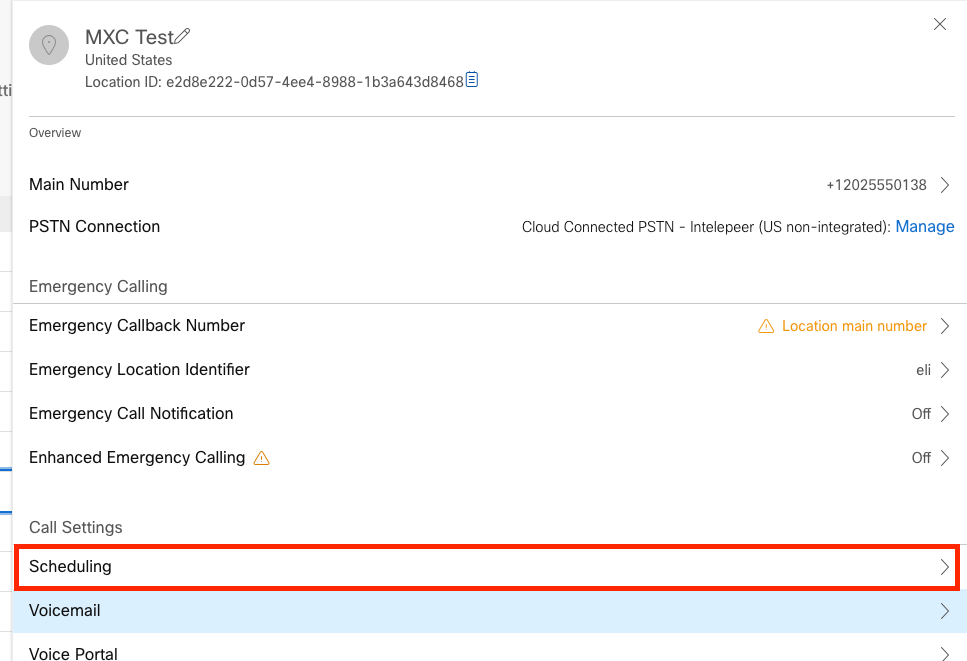
2단계. 스케줄 추가를 선택합니다.
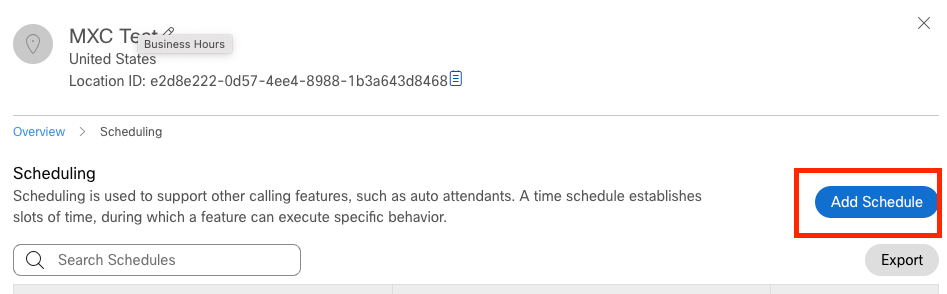
3단계. 이 이미지에 표시된 대로 PM 전달 일정을 생성합니다.
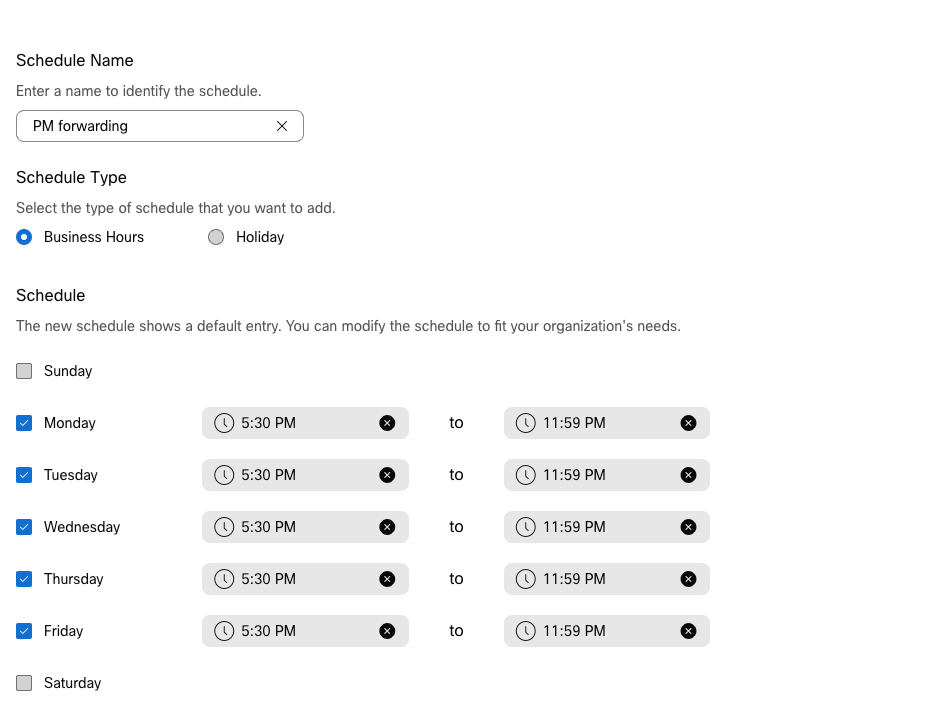
4단계.저장.
5단계. 이 이미지에 표시된 대로 AM 전달 일정을 생성합니다.
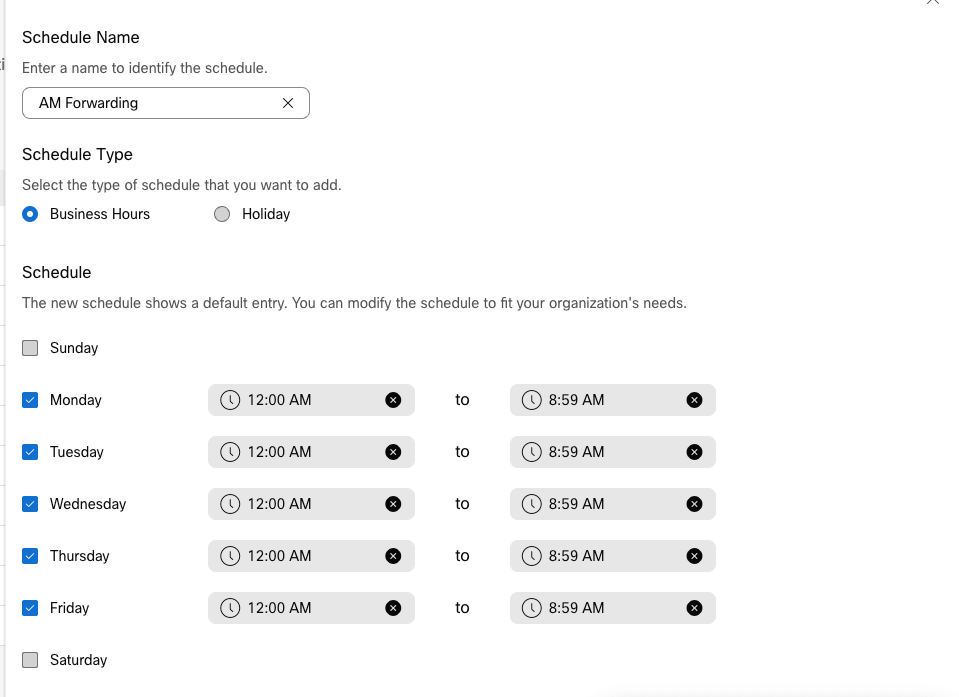
6단계. 토·일요일에 근무하지 않을 경우 오전 12시부터 오후 11시59분까지 규칙을 적용해야 한다. 그러면 하루 종일 전달이 적용됩니다.
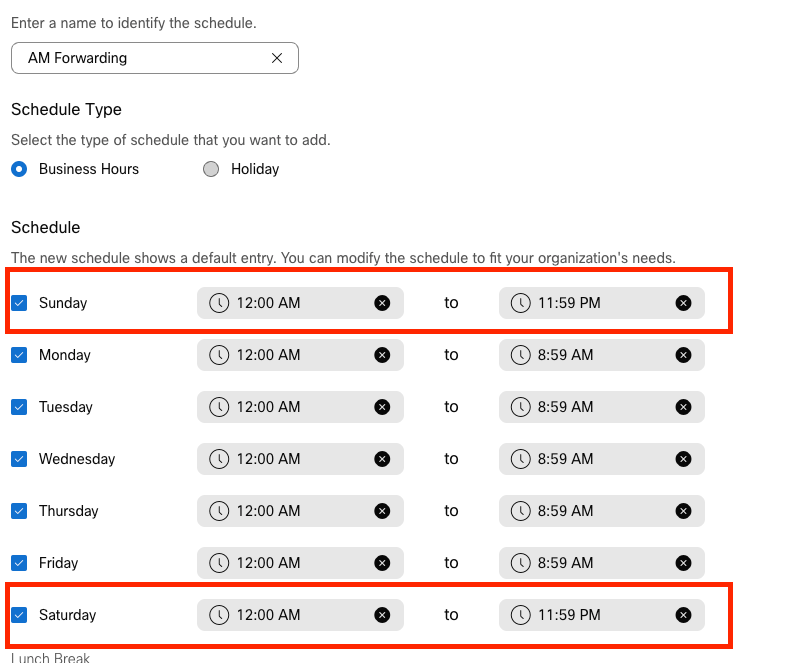
7단계.저장.
참고: 선택적 통화 착신 전환 일정(오후 시간)이 오전 8:59에 종료되고 오전 08:59 이후(예: 오전 08:59:01) 통화가 통화 착신 전환을 트리거하지 않고 대신 통화가 업무 시간으로 라우팅됩니다.
선택적 통화 착신 전환
통화 착신 전환 선택 섹션의 통화 대기열에 일정을 할당합니다.
1단계. 통화 대기열 및 통화 착신 전환으로 이동합니다.
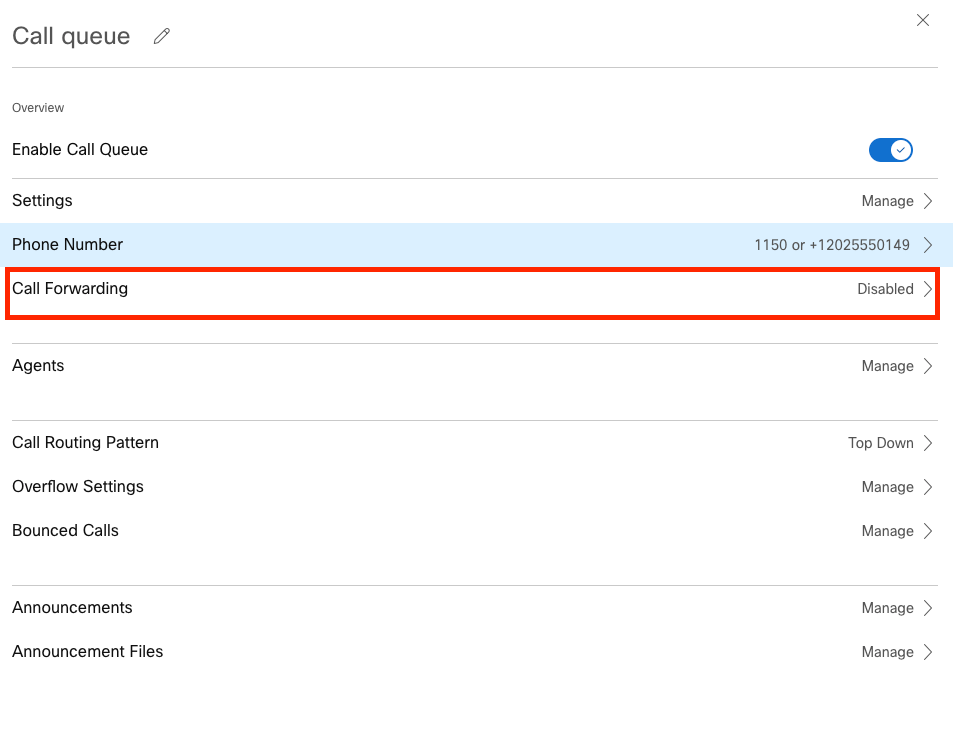
2단계. 선택적으로 통화 착신 전환을 선택합니다. 통화를 착신 전환할 전화 번호를 선택해야 합니다. 통화를 음성 메일로 보내려면 음성 메일 옵션을 선택해야 합니다.
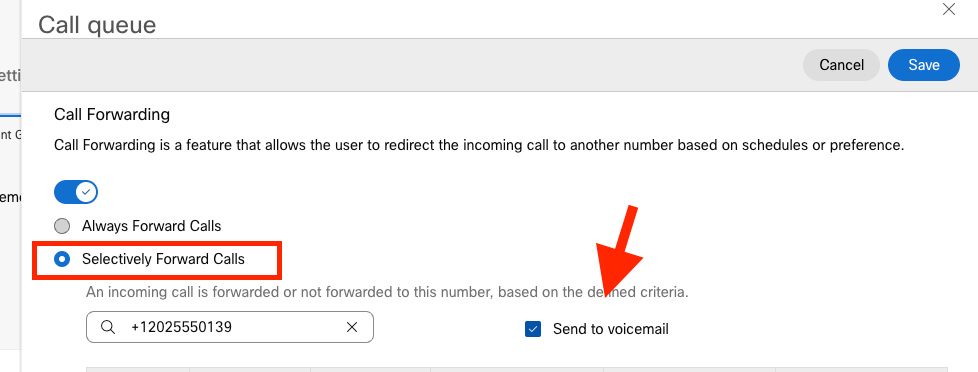
3단계. 첫 번째 스케줄에 대해 편집을 선택합니다.
4단계. 규칙에 대해 생성한 스케줄을 선택합니다. 이 경우에는 AM 전달입니다.

5단계. 선택한 휴일 일정이 없습니다(그렇지 않은 경우 휴일에 해당하는 새 규칙을 생성해야 함).
6단계. 착신 전환은 통화 착신 전환에서 선택한 기본 번호로 설정됩니다.
7단계. 모든 번호의 통화가 규칙에 적용됩니다.
8단계. 저장을 클릭합니다.
9단계. PM 스케줄에 대해서도 동일한 작업을 수행해야 합니다.
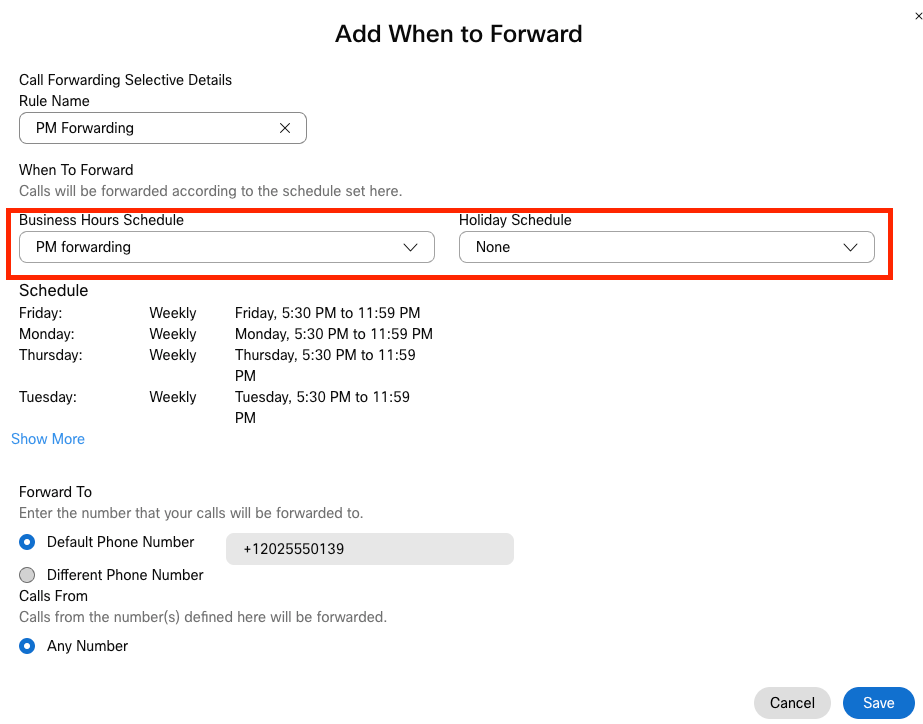
10단계. 저장을 선택합니다.
이 이미지에 통화 착신 전환이 표시됩니다.
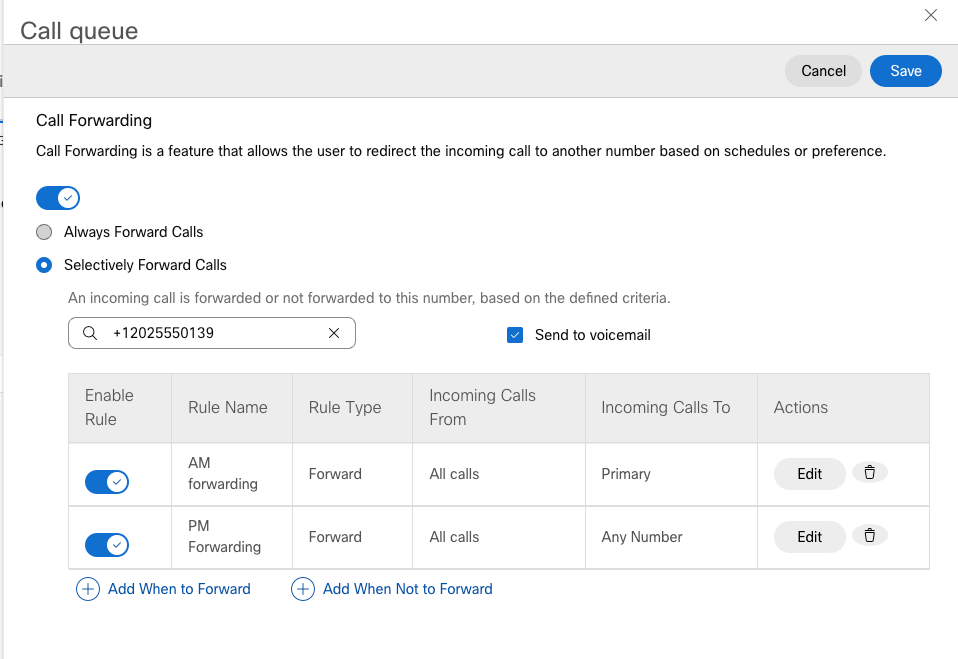
11단계. 저장을 선택합니다..
자동 전화 교환
다음과 같이 작동하는 자동 전화 교환이 있어야 합니다.
- 업무 시간 중: 자동 전화 교환 메뉴가 재생됩니다.
- 업무 시간 외(오후 5:00 ~ 다음날 오전 09:00): 특정 사용자의 음성 메일로 라우팅된 수신 통화
이를 수행하는 가장 좋은 방법은 이전 통화 대기열 예와 유사한 선택적 착신 전환을 생성하는 것입니다.
참고: 자동 전화 교환에 일정이 이미 구성되어 있습니다. 선택적 통화 착신 전환 일정이 겹치지 않는지 확인해야 합니다.
1단계. Auto Attendant(자동 전화 교환)에서 Schedule(예약)을 선택합니다.
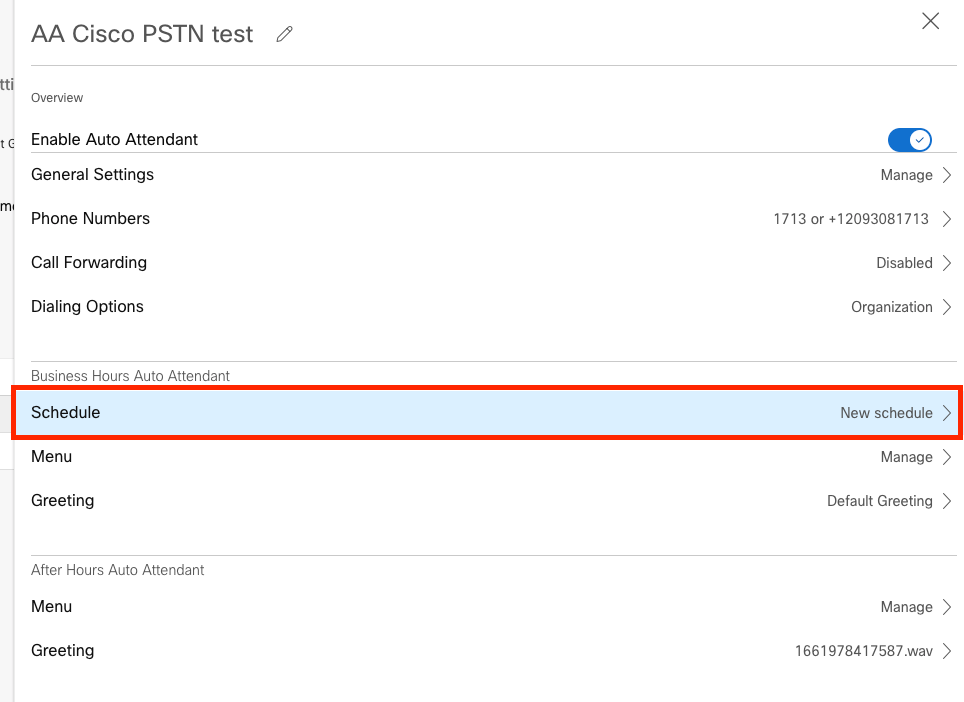
이 예에서 일정은 오전 9시부터 오후 5시까지 월요일에서 금요일로 설정됩니다.
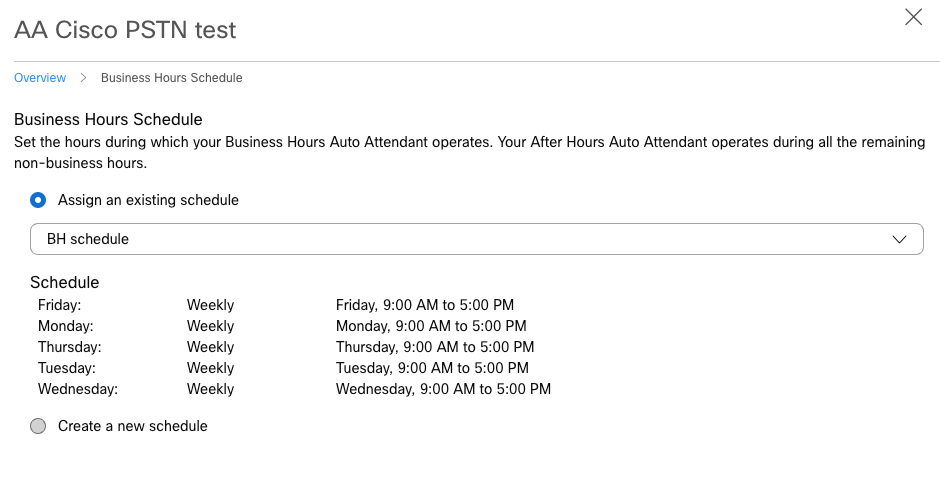
예약
이 예제에서는 두 개의 일정을 생성해야 합니다.
- 업무 시간 이후의 나머지 요일에 해당하는 업무 시간: 오후 5:01 ~ 오후 11:59 이것은 'PM 전달'입니다.
- 업무 시간 전의 시간을 다루는 업무 시간 외: 오전 12:00 ~ 오전 8:59 이것은 'AM 전달'입니다.
1단계. 자동 전화 교환 위치로 이동하여 예약을 선택해야 합니다.
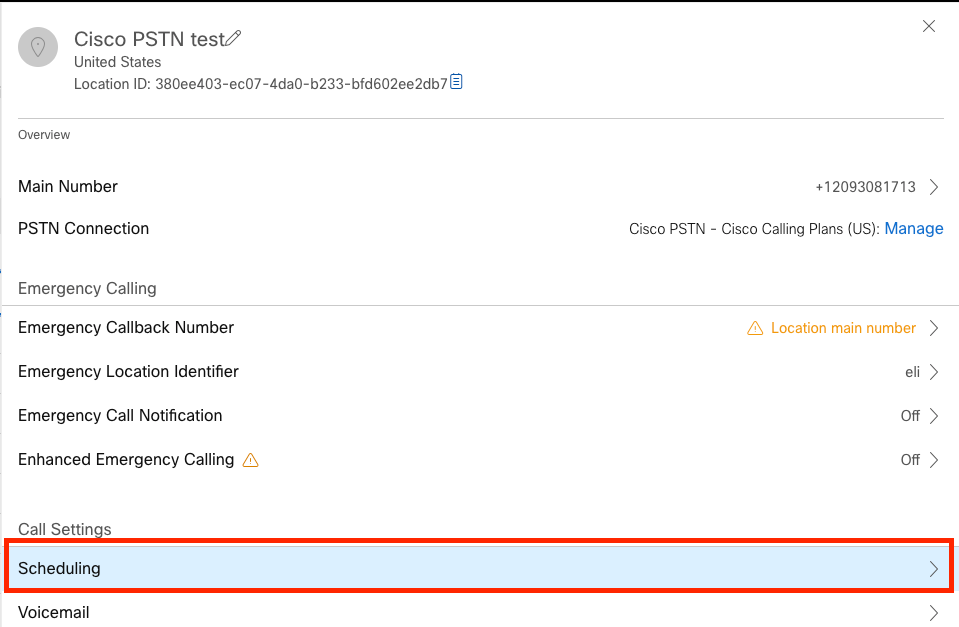
2단계. Add Schedule(일정 추가)을 선택하고 PM 전달 일정을 생성합니다.
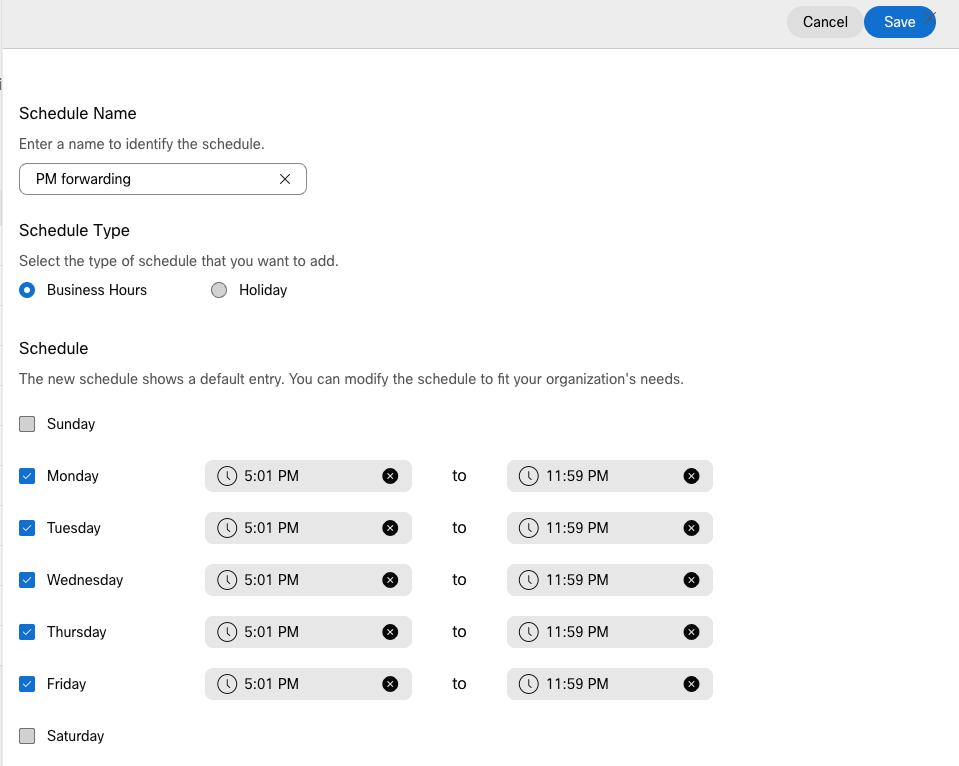
참고: 겹치지 않는 것이 중요하다. AA 스케줄이 오후 5시에 종료되므로 05:01에 시작해야 합니다.
3단계. 저장을 선택합니다..
4단계. 오전 12:00~오전 8:59에 대한 AM 일정을 생성합니다.
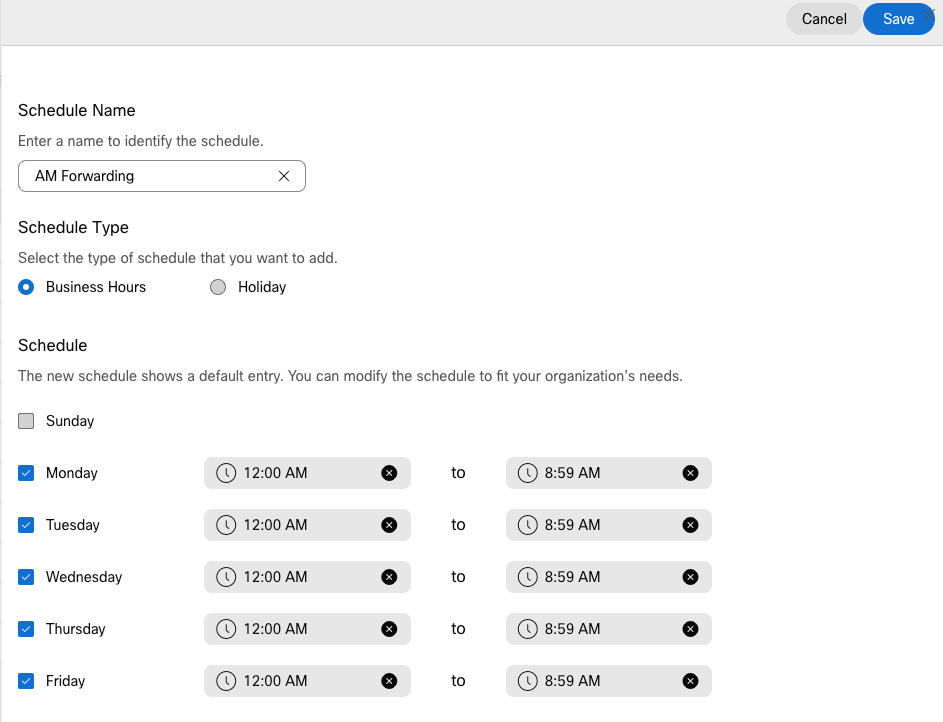
5단계. 선택 Save.
참고: 통화 착신 전환 일정이 선택적으로(이후 시간에 대해) 오전 8:59에 종료되고 오전 08:59 이후(예: 오전 08:59:01) 통화가 통화 착신 전환을 트리거하지 않고 대신 통화가 업무 시간으로 라우팅됩니다.
선택적 통화 착신 전환
자동 전화 교환 통화 착신 전환 선택에 일정을 할당합니다.
1단계. Auto Attendant(자동 전화 교환)로 이동하고 Call Forwarding(통화 착신 전환)을 선택합니다.
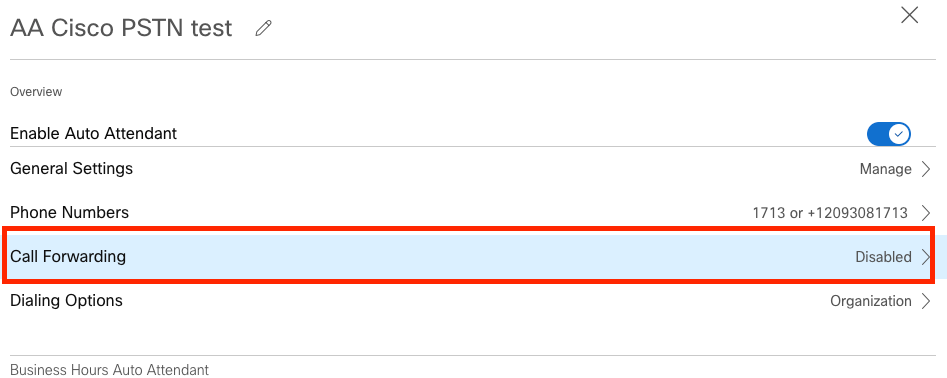
2단계. 활성화한 후 선택적 통화 착신 전환을 선택합니다.
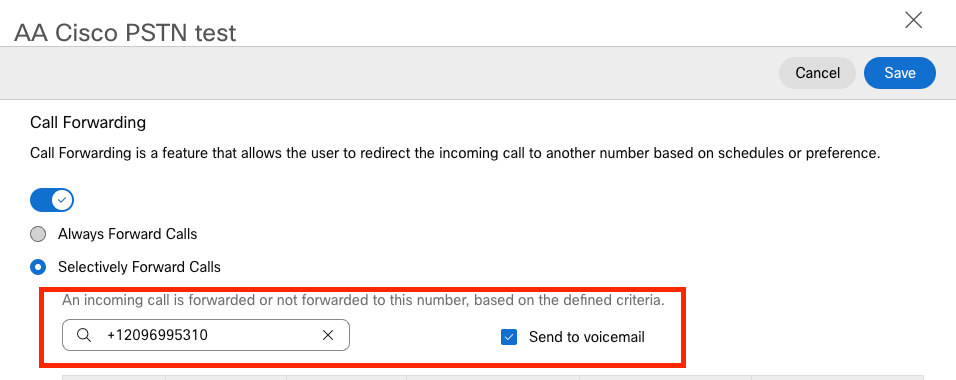
3단계. 통화를 착신 전환해야 하는 사용자를 선택하고 [음성 메일로 보내기] 옵션을 선택하면 통화가 바로 음성 메일로 이동합니다.
4단계. AM 전달 일정을 추가하고 이전에 만든 일정을 선택합니다.
5단계. 선택한 휴일 일정이 없습니다(그렇지 않은 경우 휴일에 특정한 새 규칙을 생성해야 함).
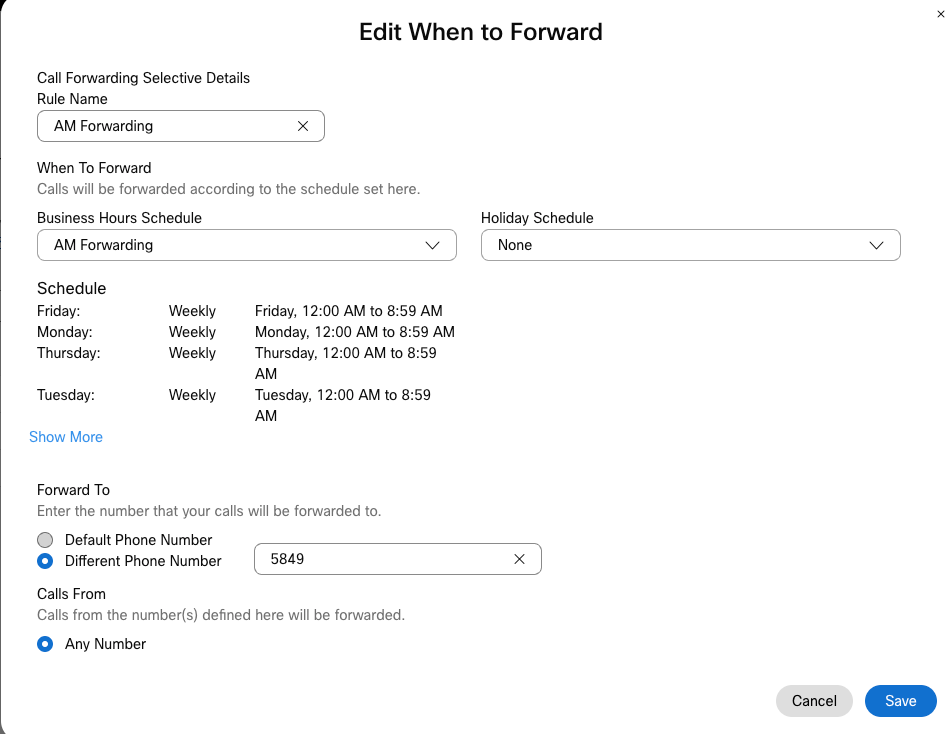
6단계. PM 일정을 추가합니다.
7단계. 선택한 휴일 일정이 없습니다(그렇지 않은 경우 휴일에 특정한 새 규칙을 생성해야 함).
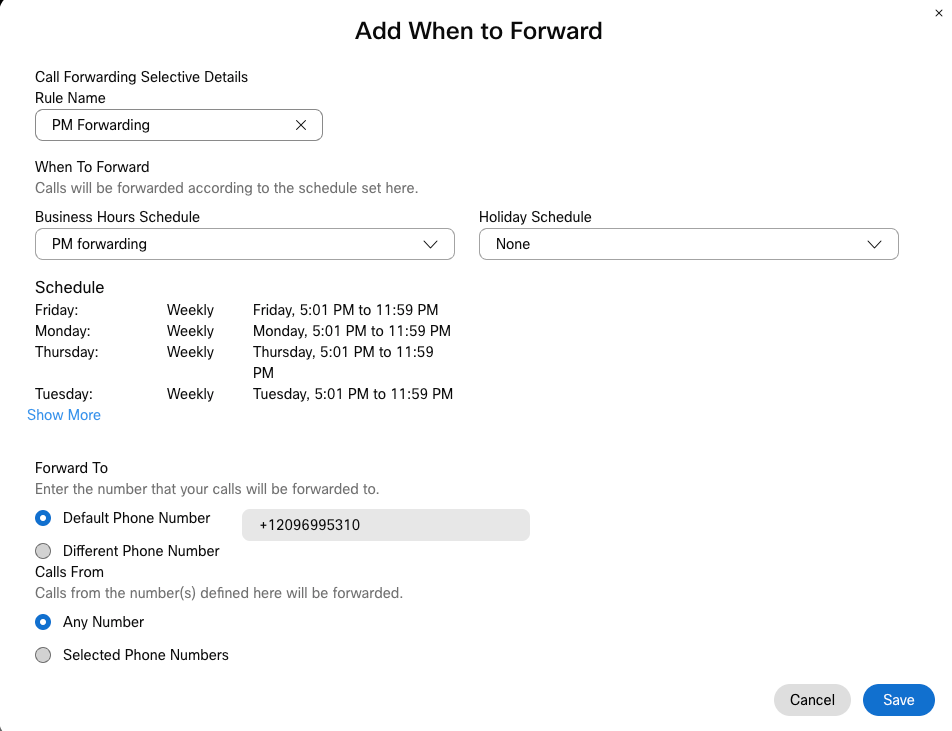
8단계. 자동 전화 교환 예약 설정이 이 이미지에 표시됩니다.
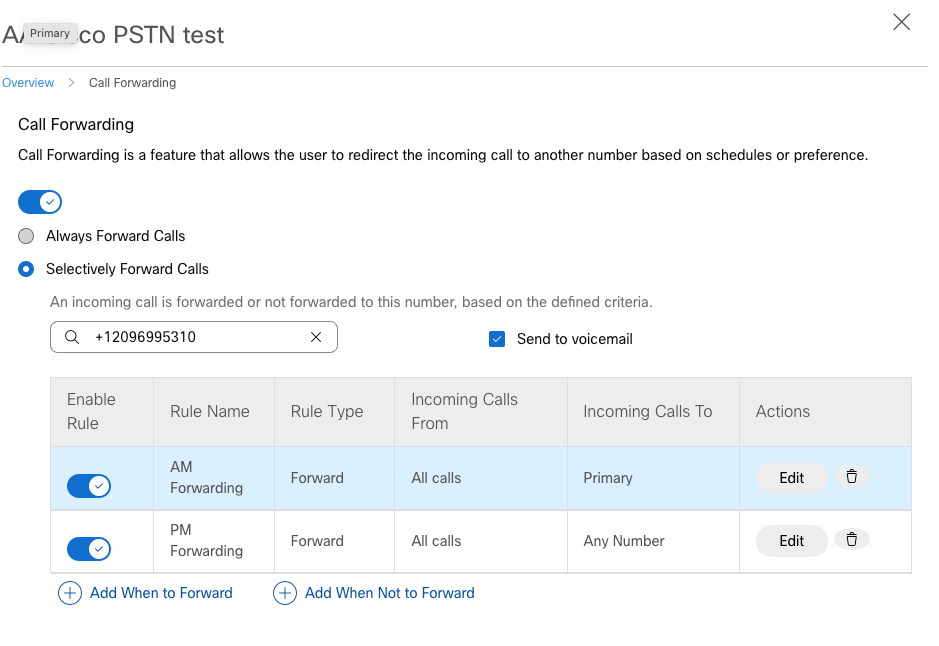
휴일
특정 휴일에 대해 선택적으로 포워딩을 하는 가장 좋은 방법은 별도의 규칙을 만드는 것입니다.
다음은 자동 전화 교환에 사용된 것과 동일한 예입니다.
다음과 같은 일정으로 휴일 동안 자동 전화 교환 통화를 다른 번호로 착신 전환하고자 합니다.
- 크리스마스 이브 동안
- 11월의 마지막 2주 동안
이를 실현하는 가장 쉬운 방법은 휴일 일정으로 선택적 전달을 생성하는 것입니다.
예약
1단계. 자동 전화 교환 위치로 이동하여 휴일 일정을 만듭니다. 예약을 선택합니다.
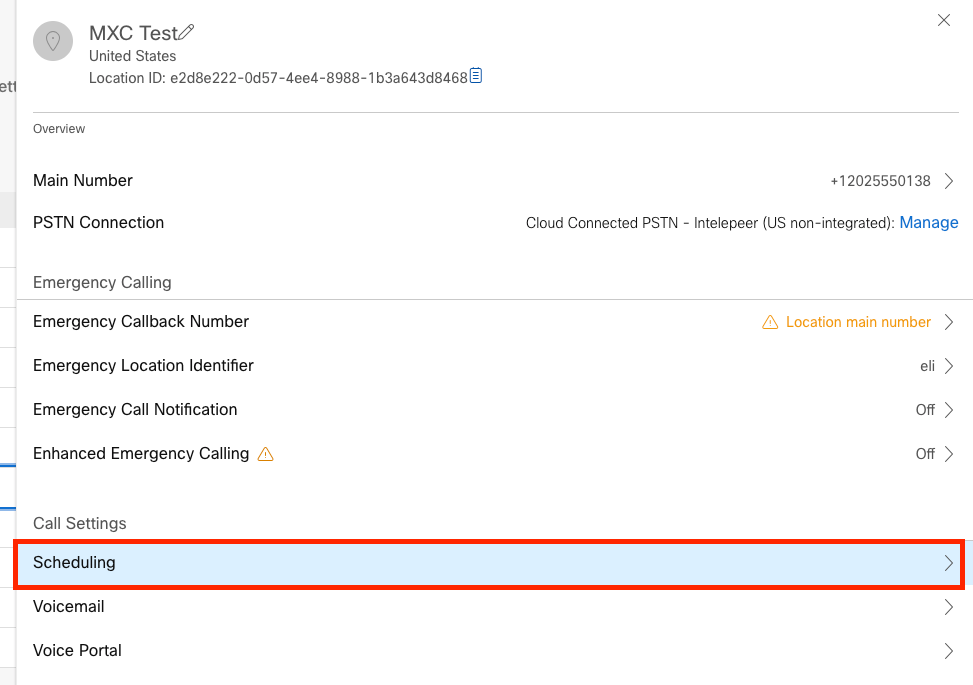
2단계. 일정 추가를 클릭합니다.
3단계. 휴일 일정의 이름을 지정하고 유형을 휴일로 선택합니다.
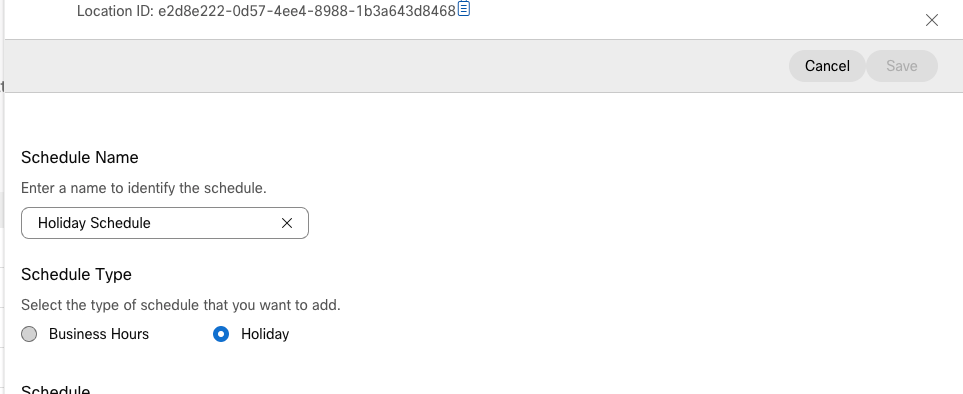
4단계. 크리스마스를 위한 휴일을 만들고 All Day and By Date를 선택합니다.
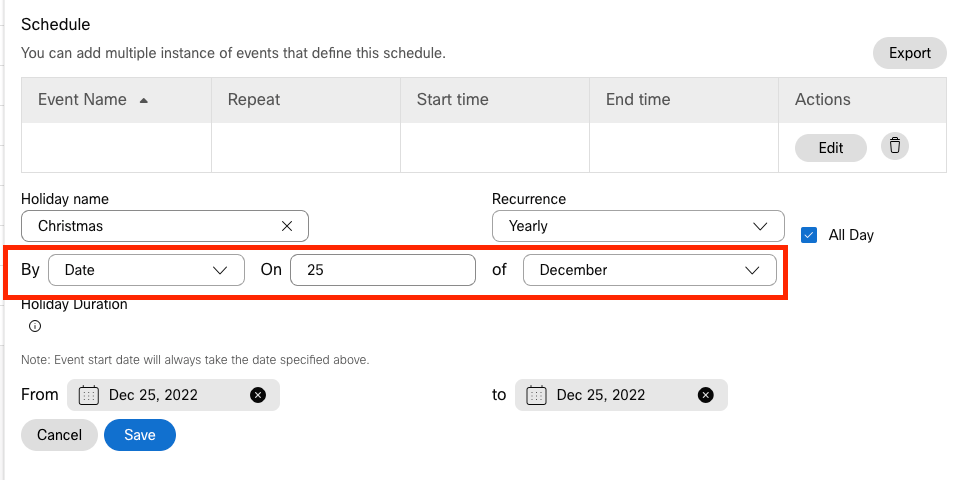
참고: 이 예에서는 yearly Recurrence를 선택합니다. 그러나 이 필드에서 Recurrence 또는 None을 사용하면 기능이 제대로 작동합니다.
5단계. Save를 클릭합니다..
6단계. 동일한 스케줄에 따라 11월의 마지막 2주 동안의 휴일을 생성합니다.
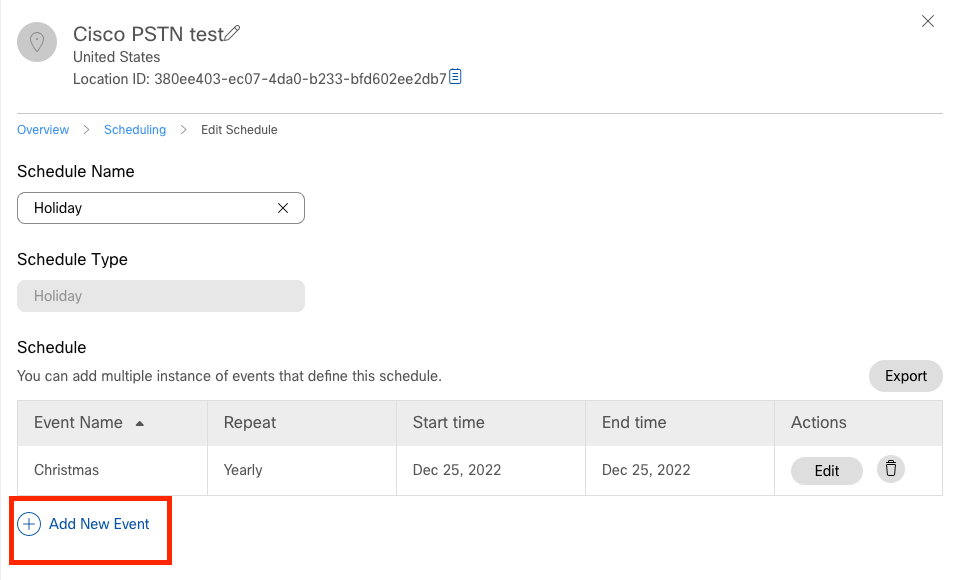
7단계. 사용할 일자를 선택합니다. 이 예에서는 11월 21일부터 11월 30일까지가 '11월의 마지막 2주'를 다룹니다.
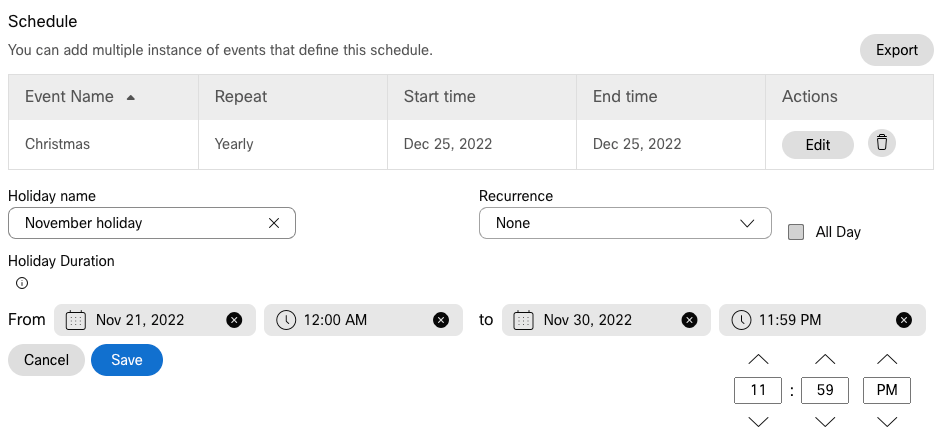
8단계. Save를 클릭합니다..
9단계. 이 그림에서는 다음 결과를 보여 줍니다.
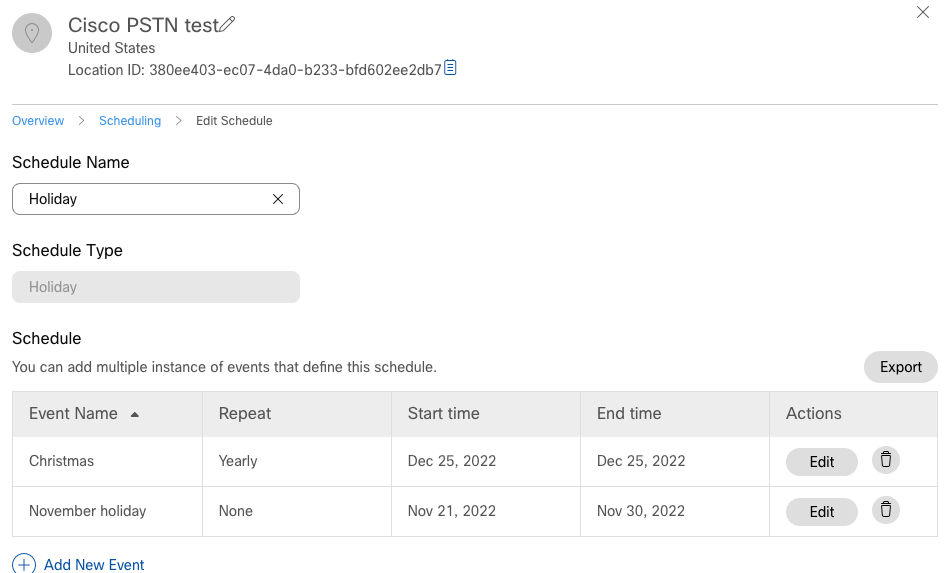
선택적 통화 착신 전환
자동 전화 교환 통화 착신 전환 선택에 일정을 할당합니다.
1단계. Auto Attendant(자동 전화 교환)로 이동하고 Call Forwarding(통화 착신 전환)을 선택합니다.
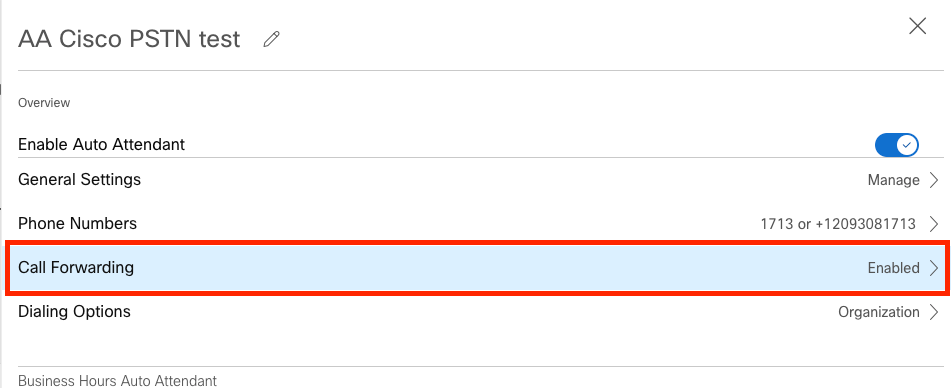
2단계. PM 및 AM에 대한 규칙을 생성했으므로 Add When to Forward를 클릭하여 Holiday에 대한 새 규칙을 생성할 수 있습니다.
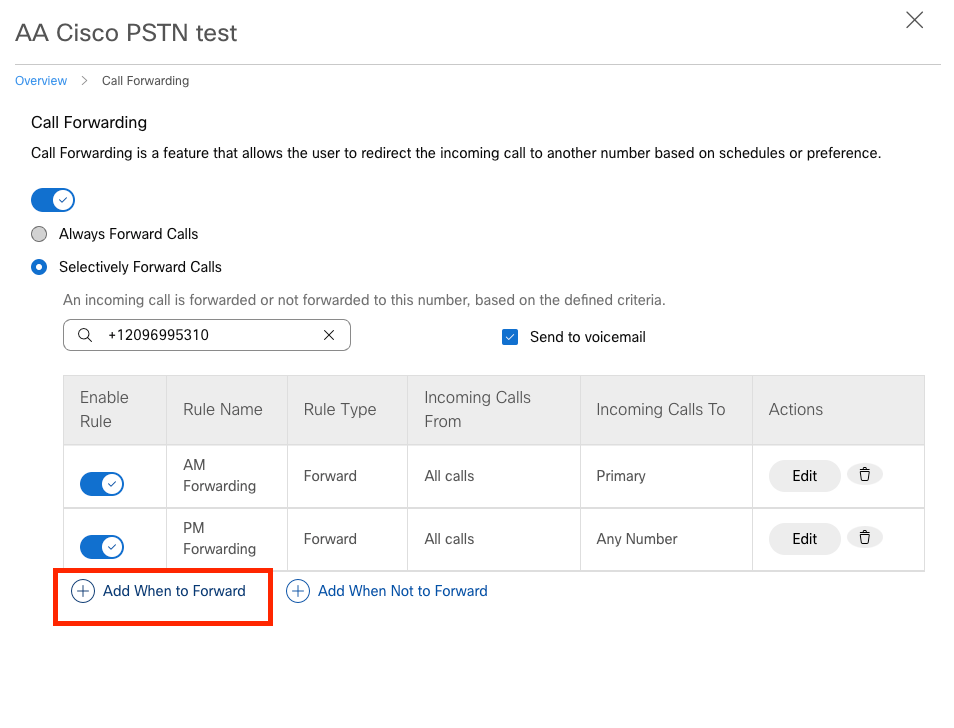
3단계. 해당 위치에 대해 생성한 휴일 스케줄과 함께 Every Day All Day(매일 종일)를 선택합니다.
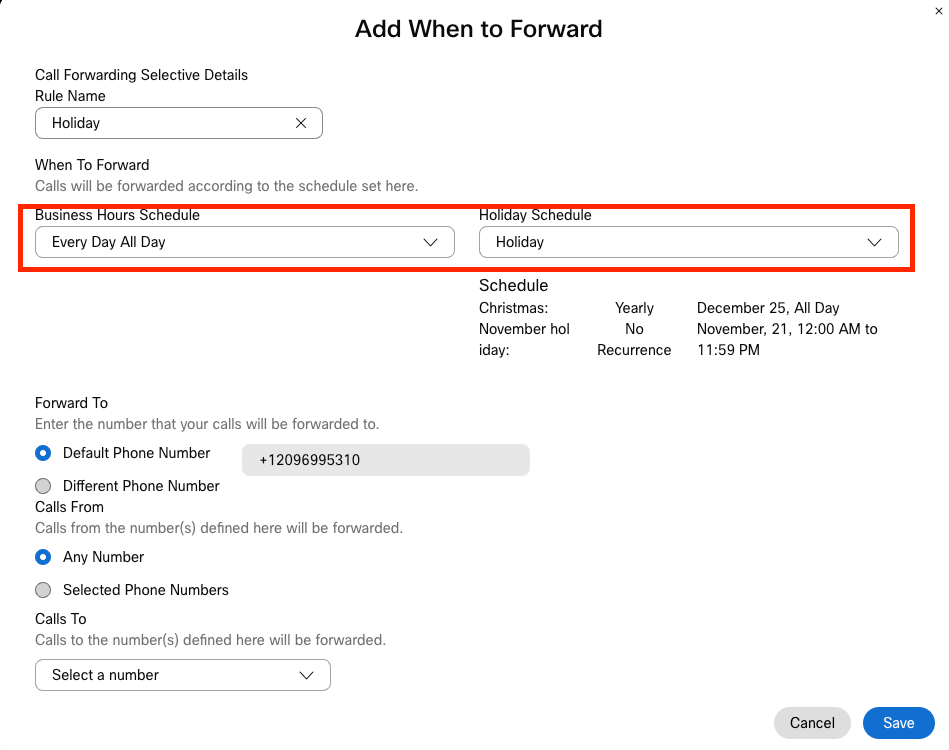
4단계. 휴일 스케줄이 정확한지 확인해야 합니다.
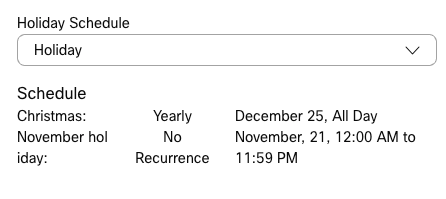
5단계. 저장을 클릭합니다.
이제 자동 전화 교환은 퇴근 시간뿐 아니라 특정 휴일에도 선택적으로 전달할 수 있습니다.
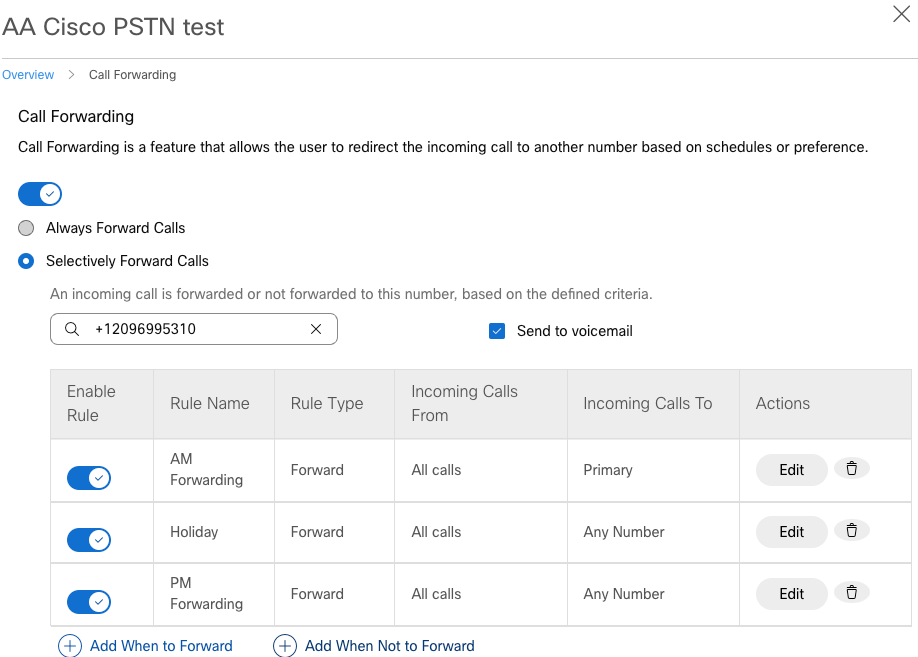
관련 정보
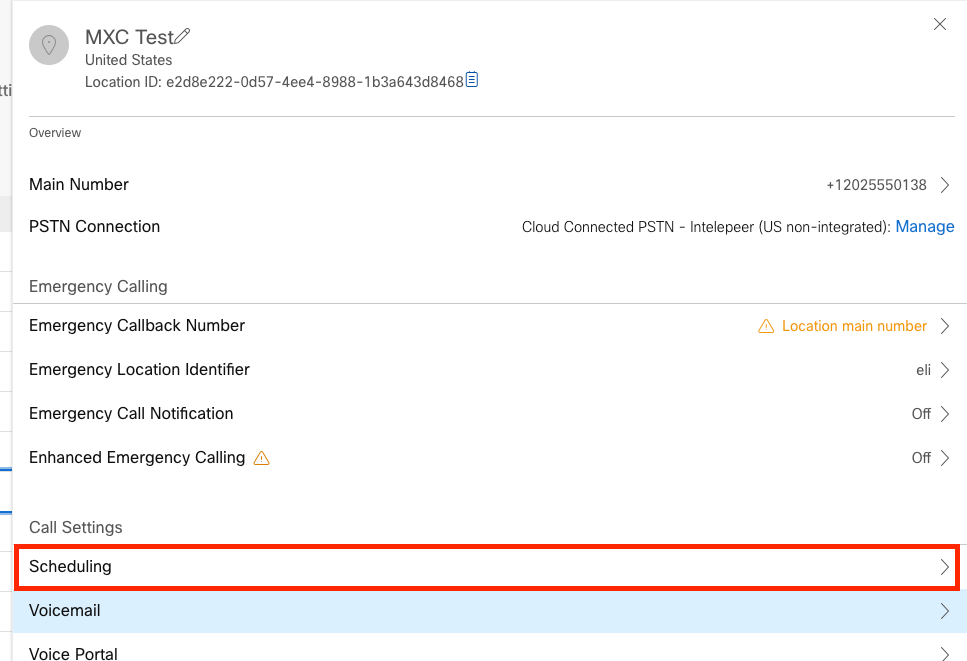
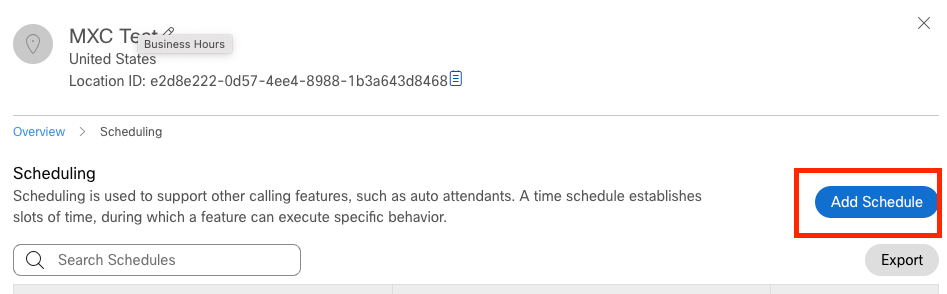
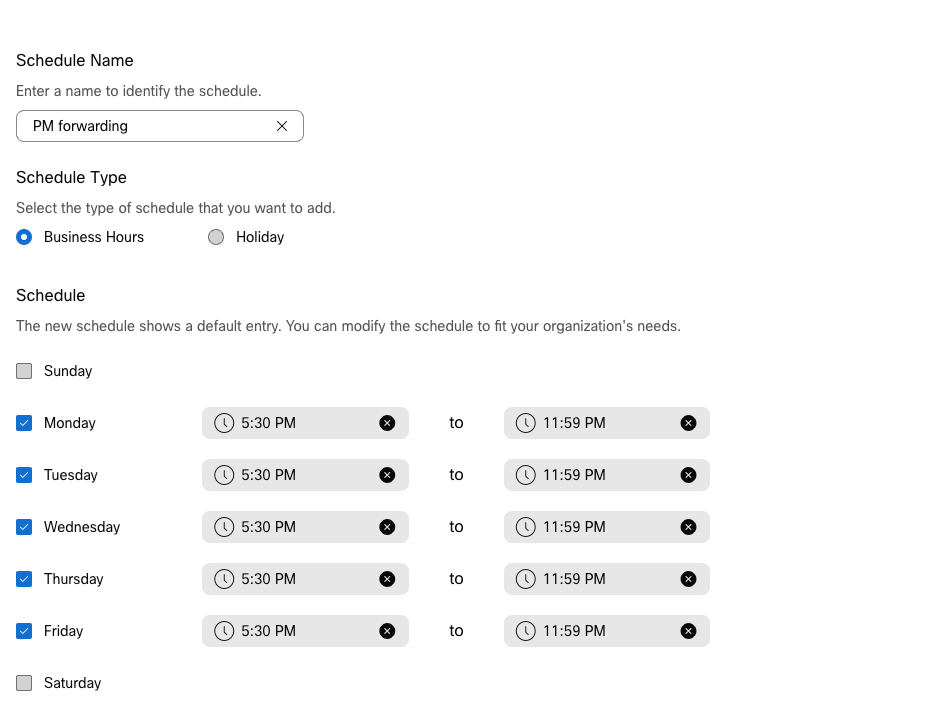
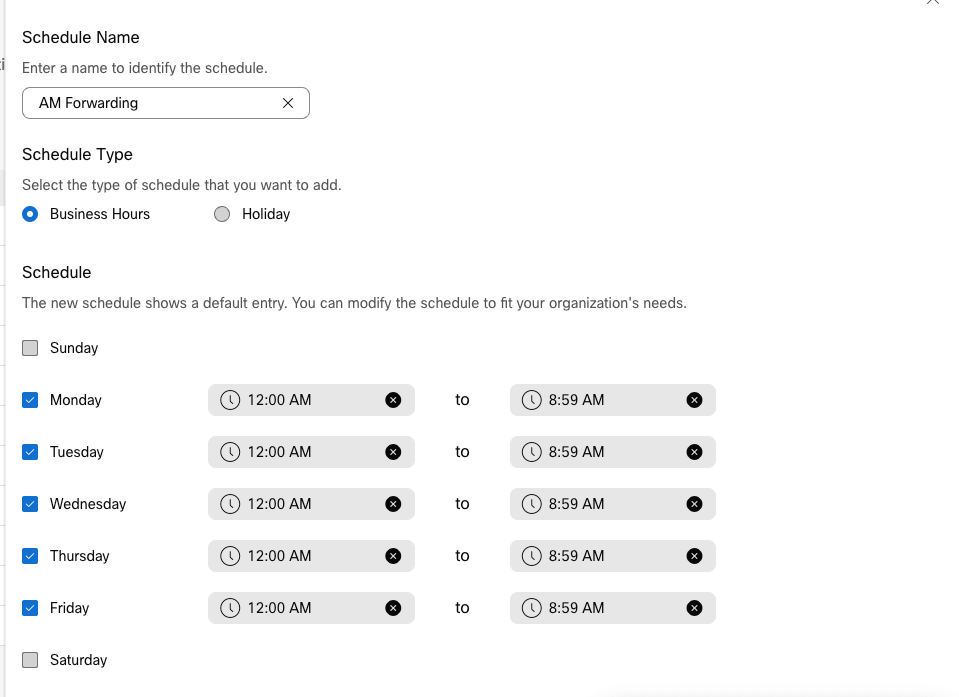
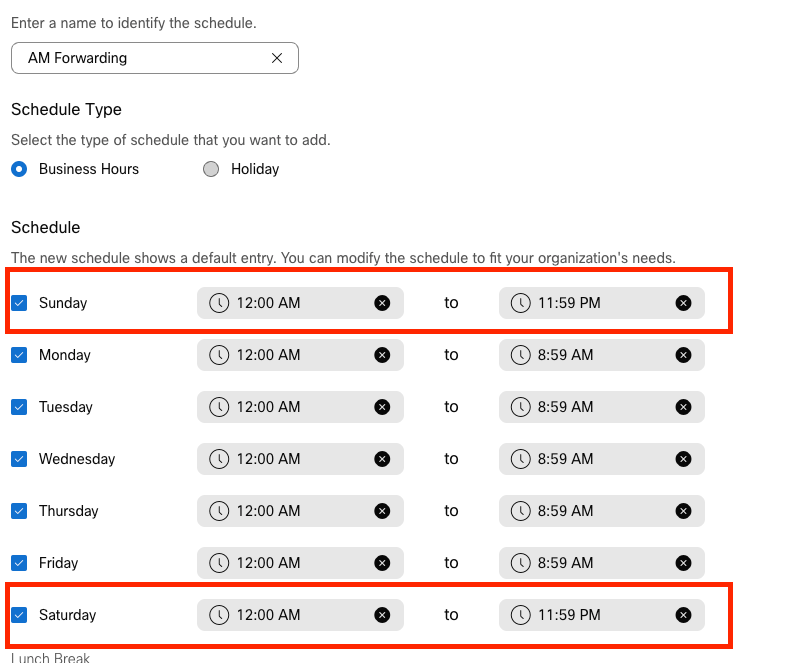
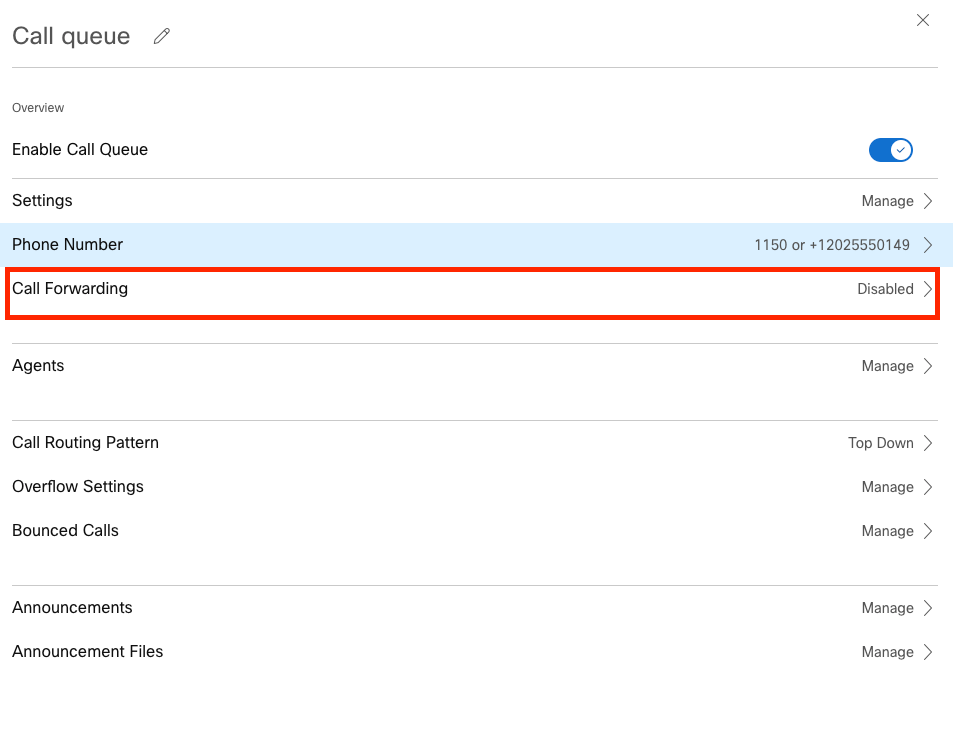
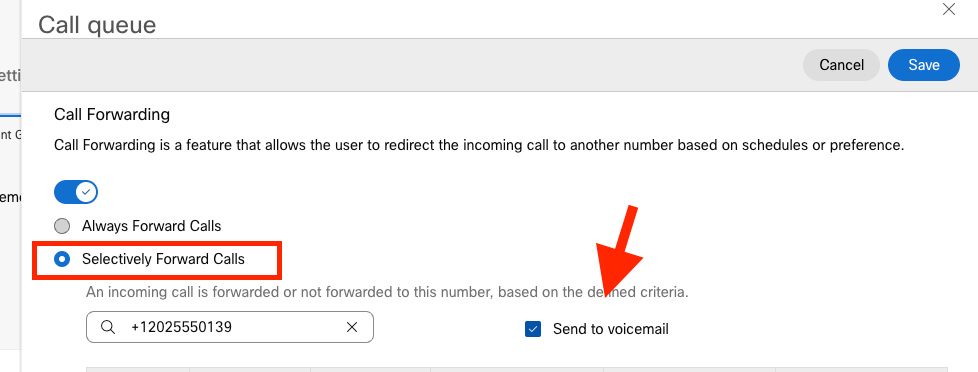

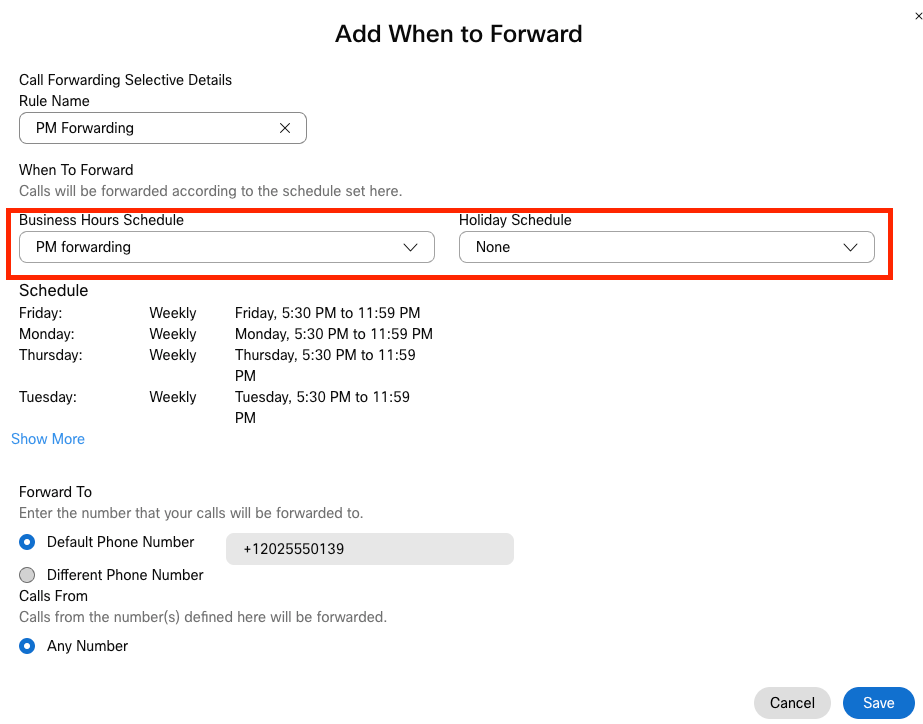
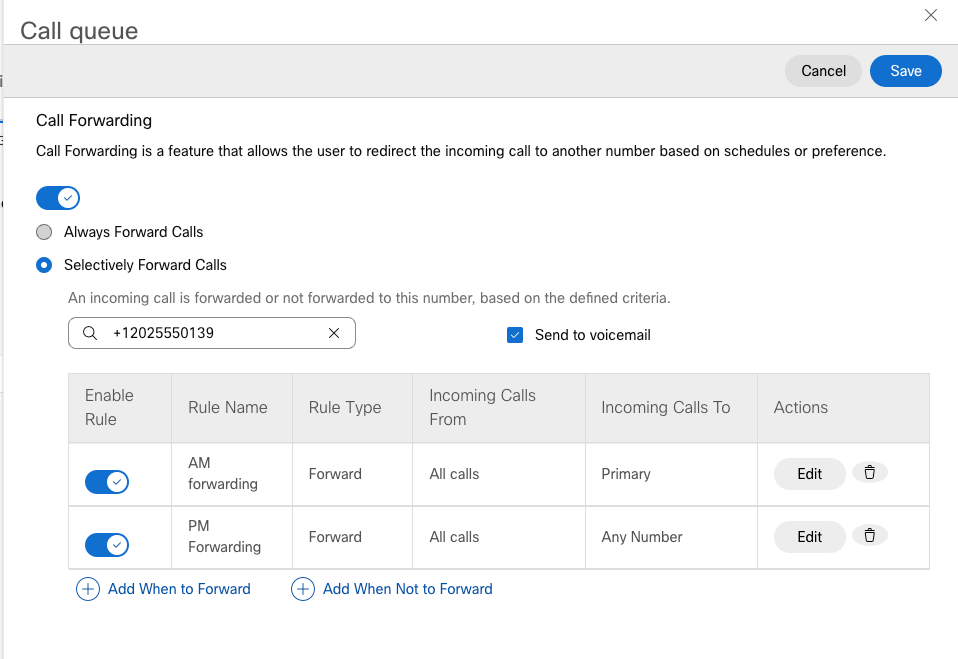
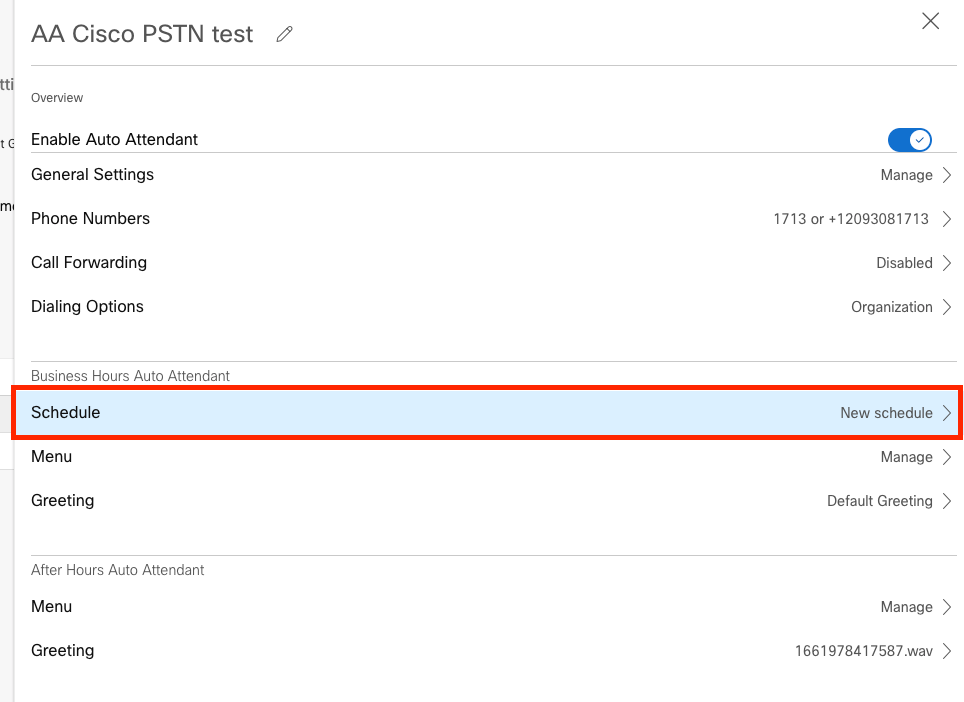
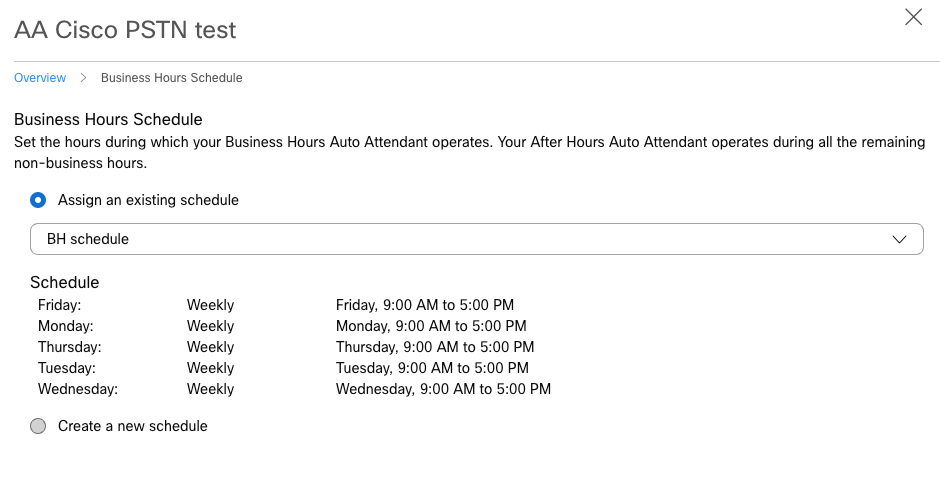
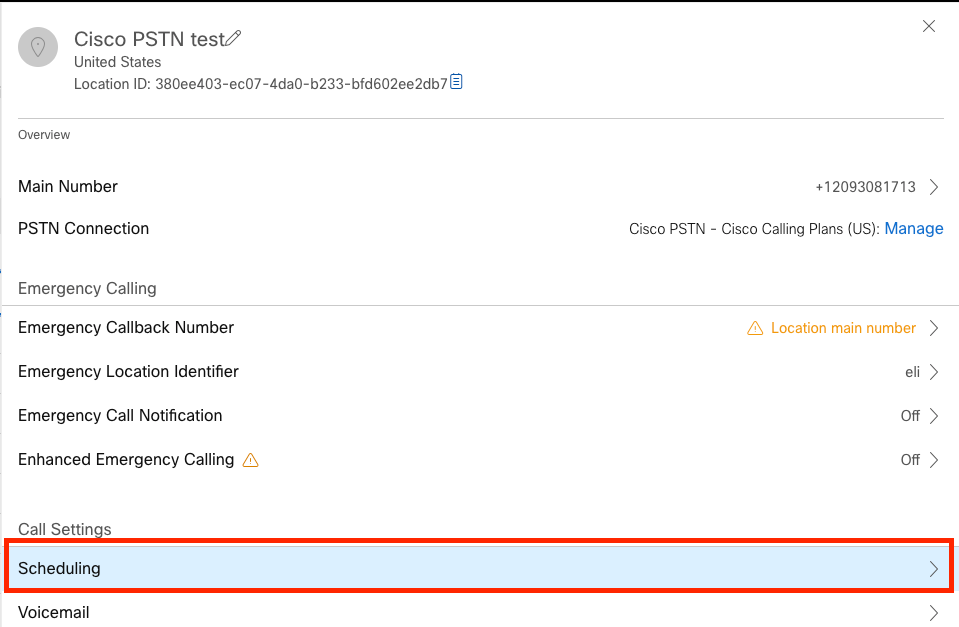
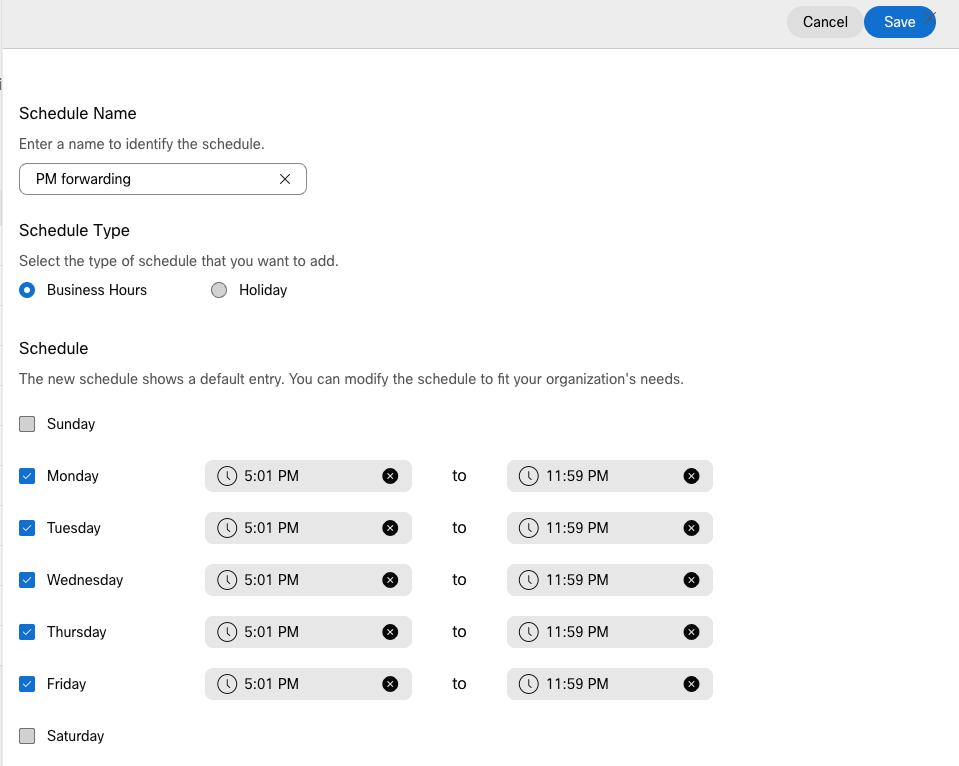
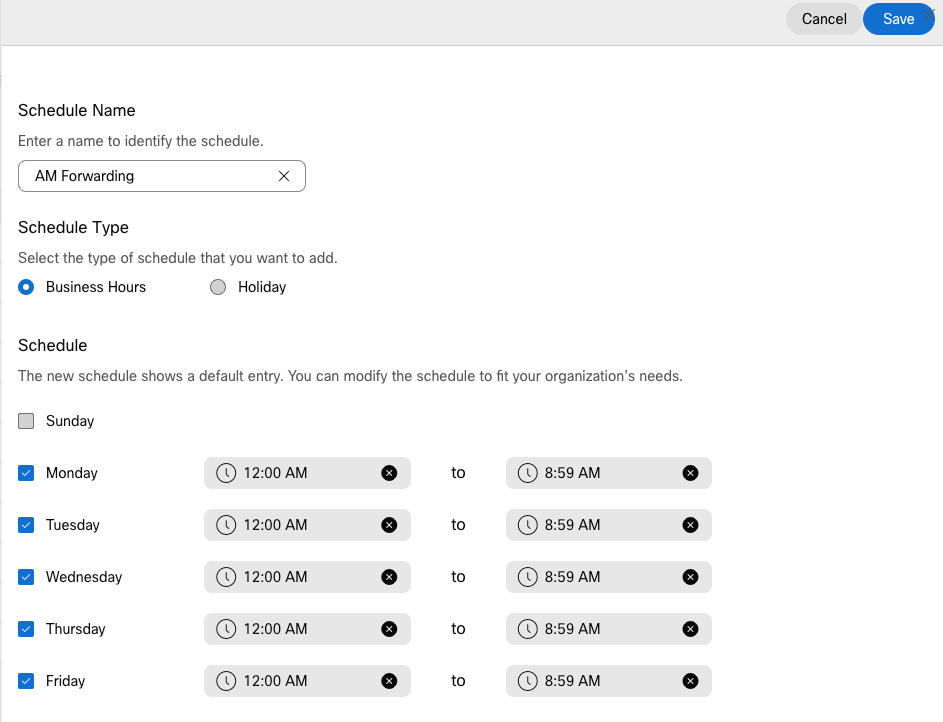
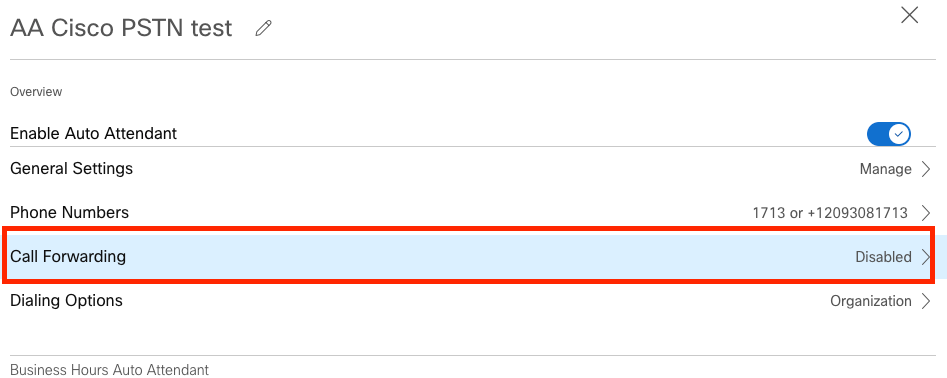
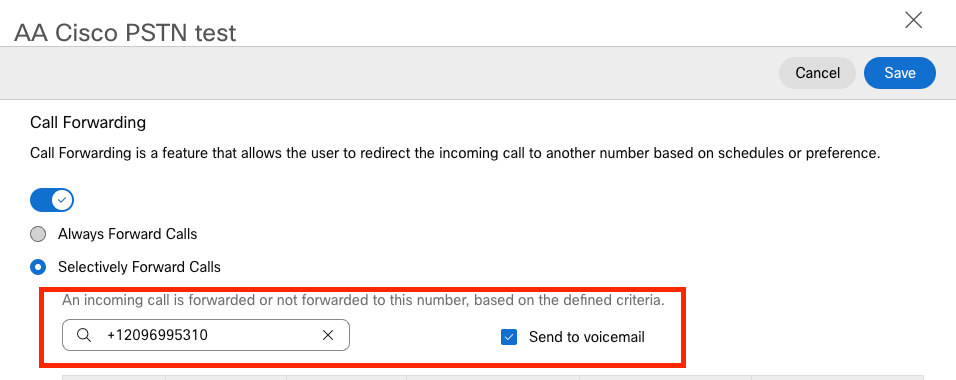
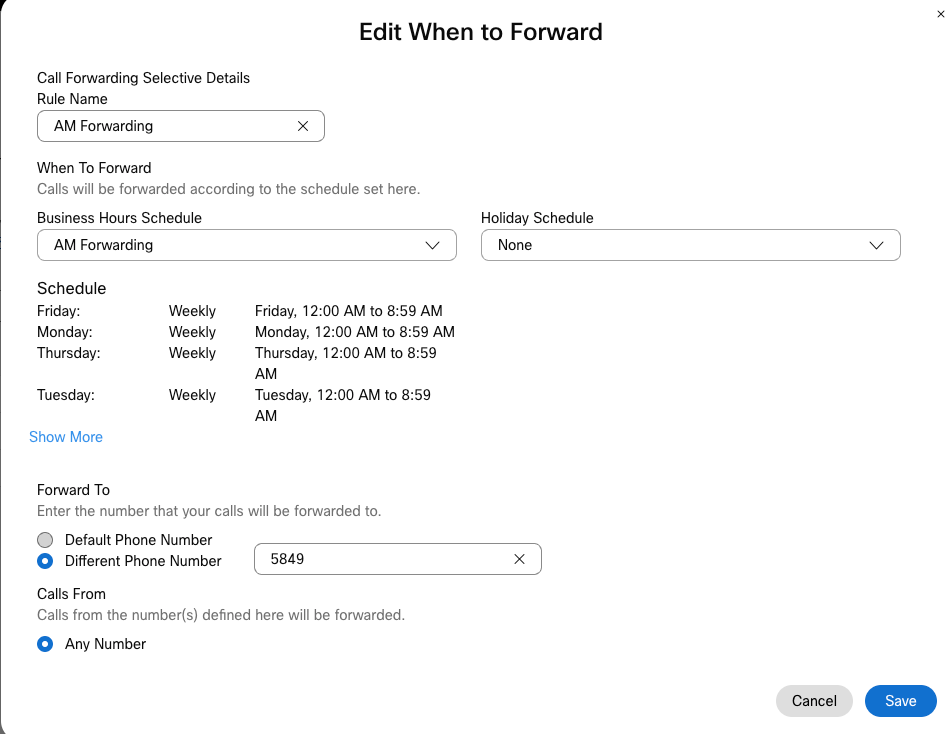
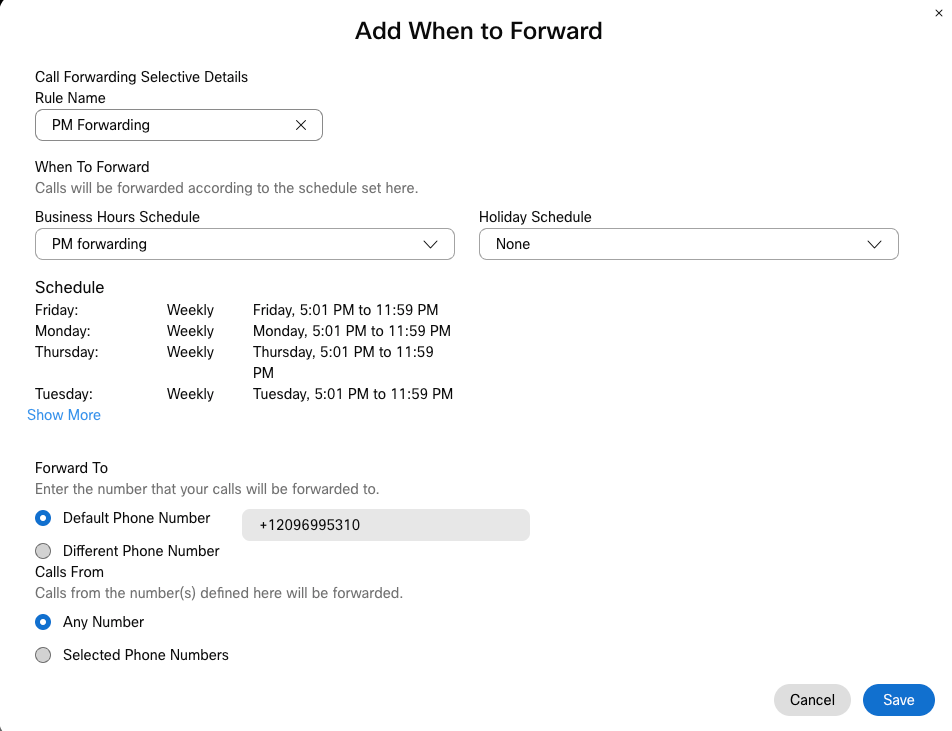
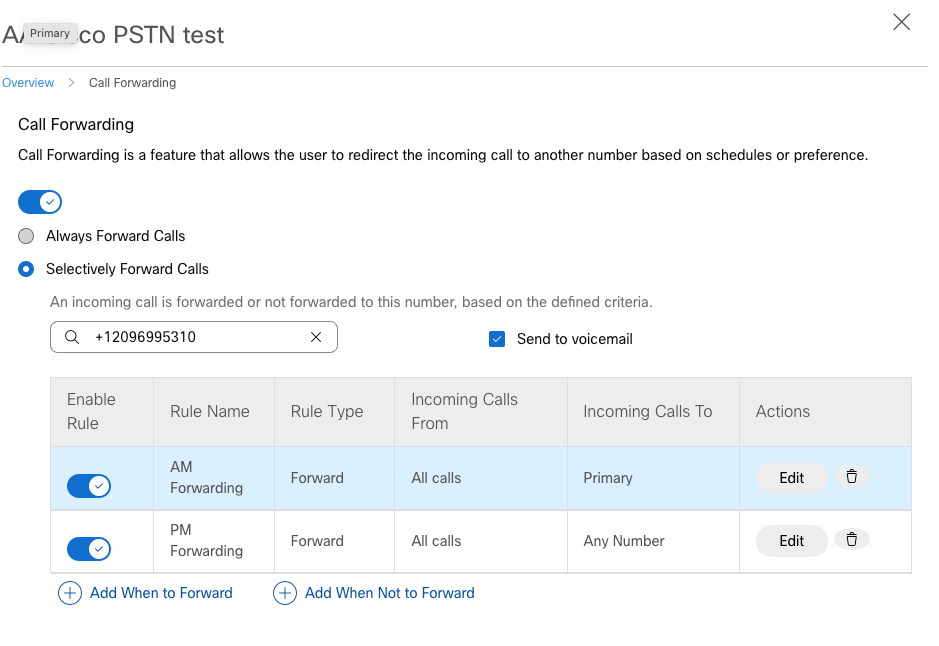
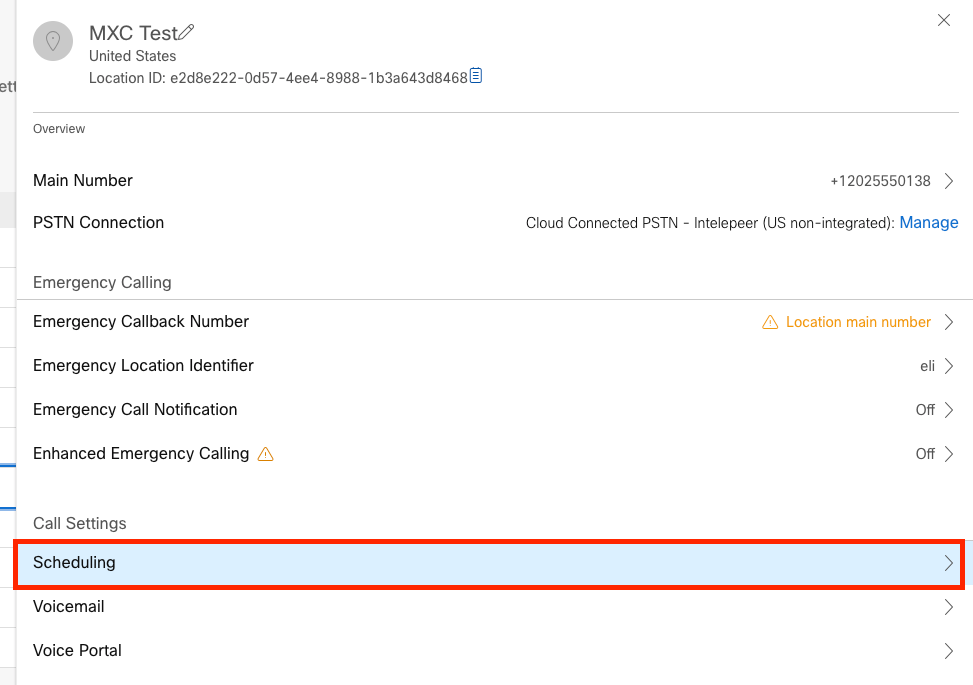
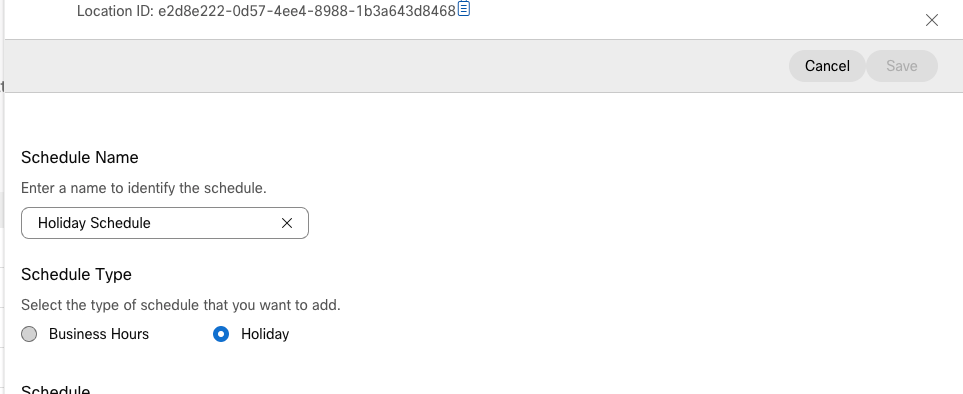
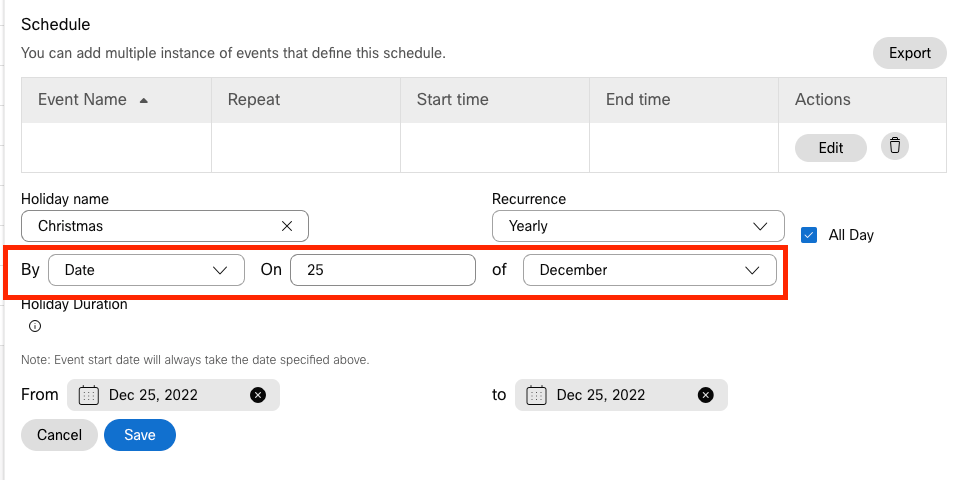
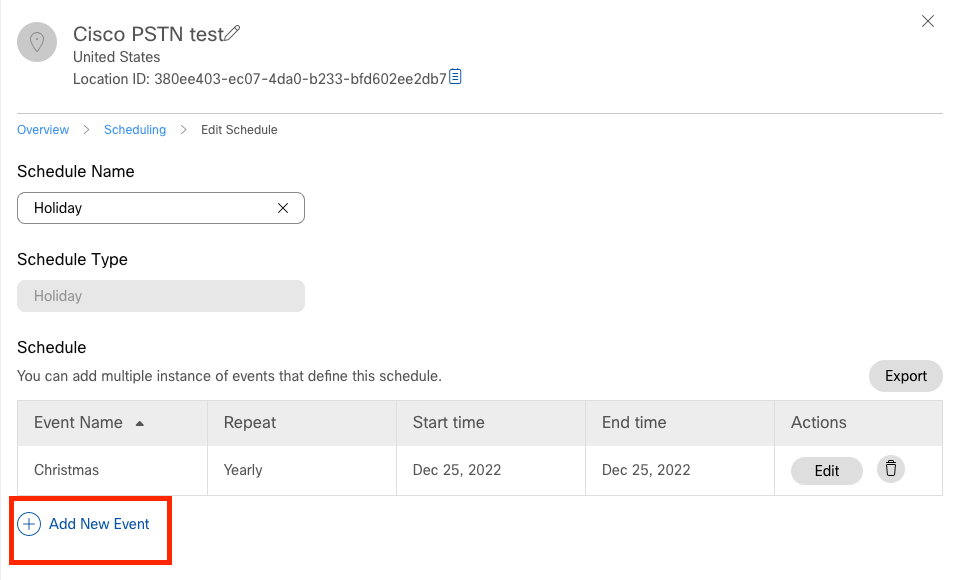
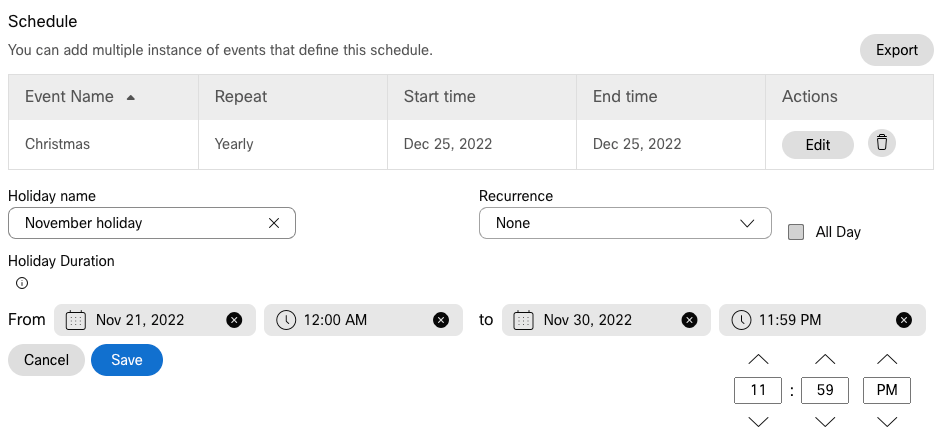
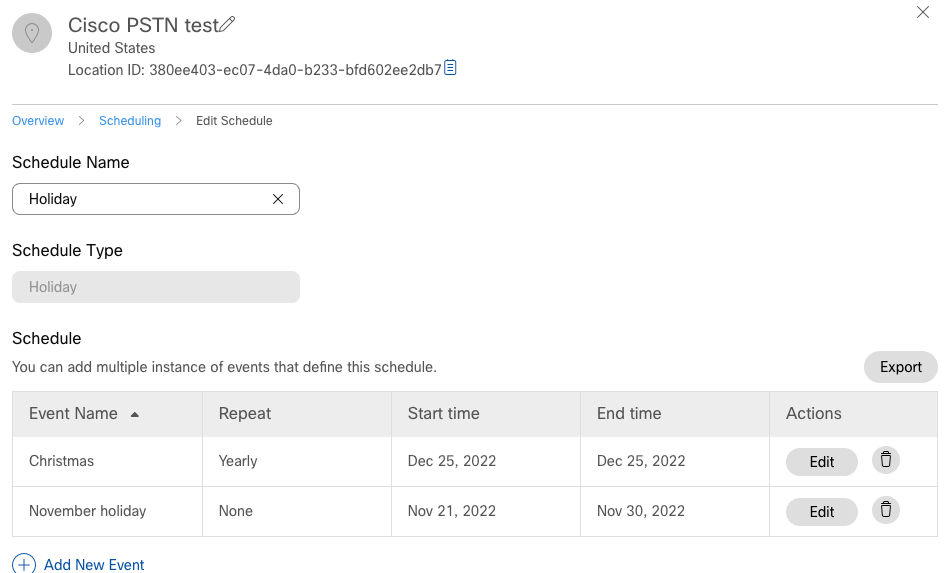
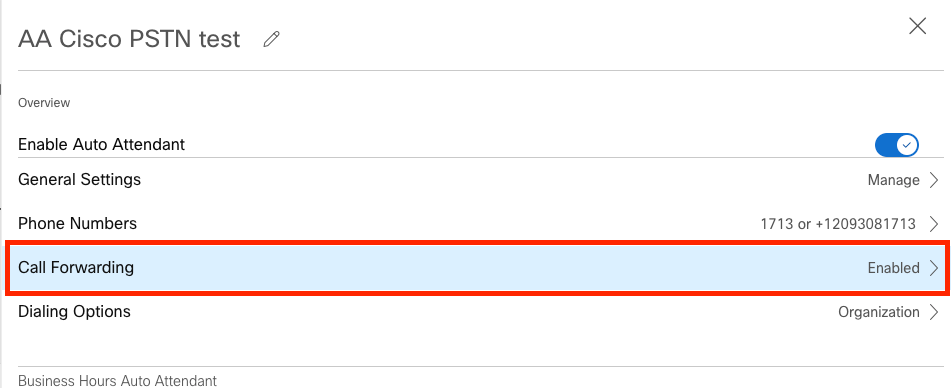
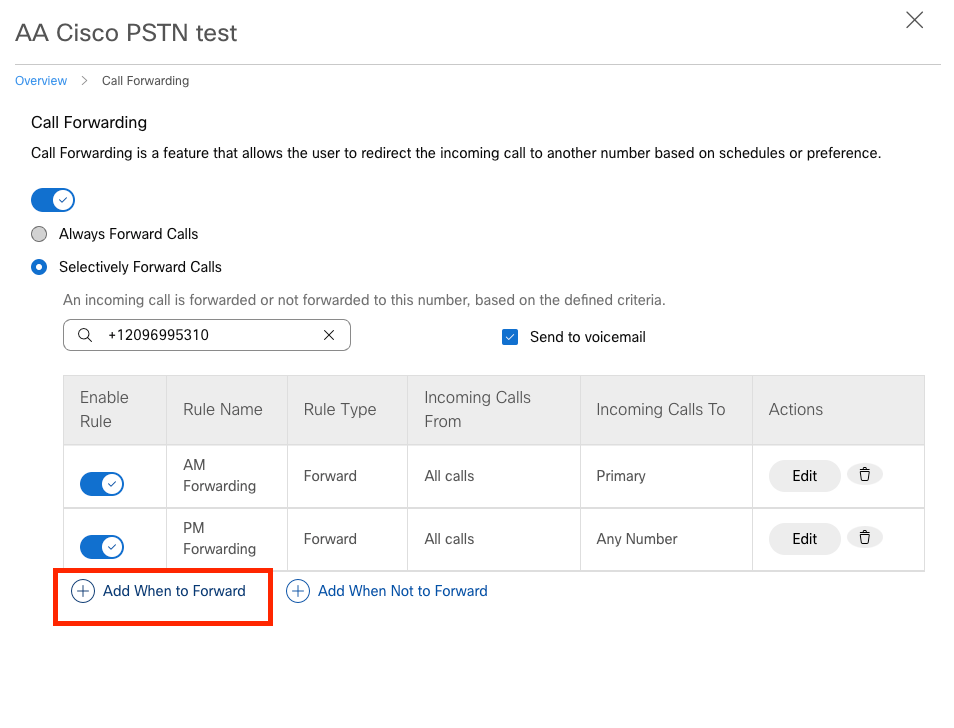
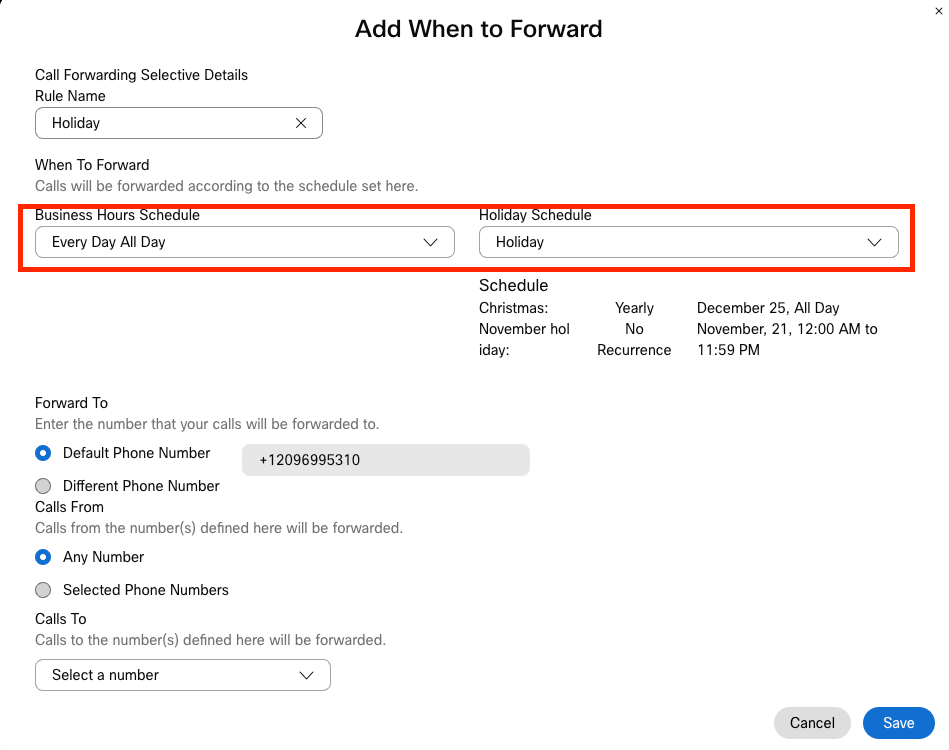
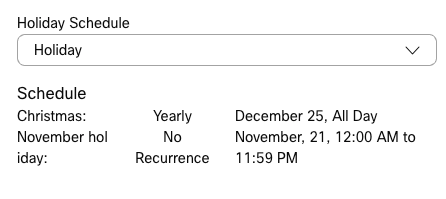
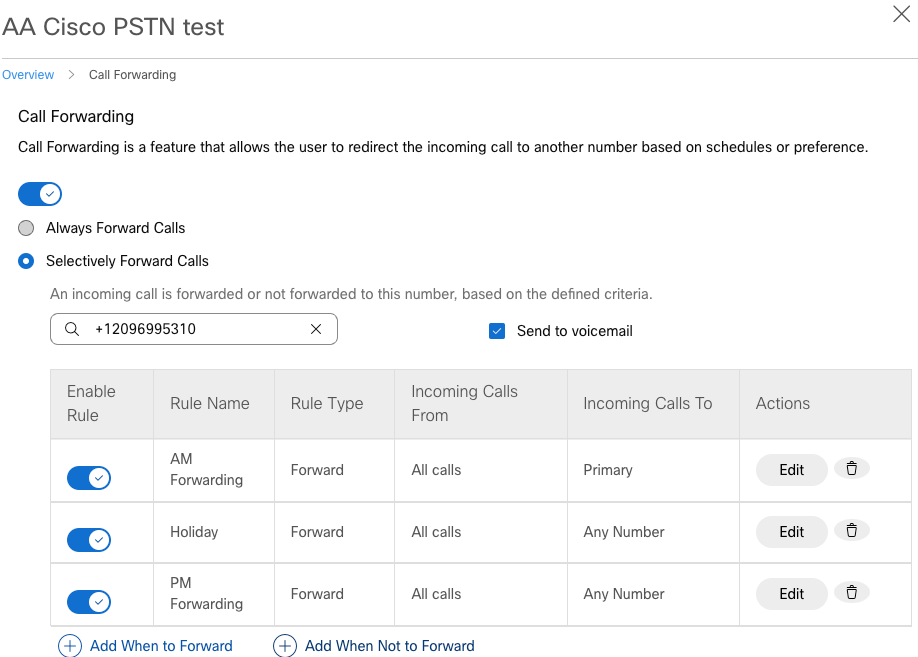
 피드백
피드백